Как сделать белый фон в программе Photoshop быстро и просто
MayaBoST
Белый фон в Фотошопе на любом фото без пипеток, новых слоев и цветовой коррекции можно сделать за 5-10 минут. Использовать показанный мной способ смогут даже новички, которые вообще не дружат с графическими редакторами.
Из инструментов программы нам понадобятся 2 вида ластика (обычный и волшебный) и магнитное лассо.
Открываем исходное фото в Photoshop. Фон исходного фото может быть и однотонным, и цветным — это совершенно неважно.
Увеличиваем изображение (для оптимального размера, который удобен мне в обработке — операцию «Увеличить» я повторяю 3 раза).
Далее для работы выбираем «Ластик».
Выбрав инструмент «Ластик», устанавливаем параметры: Размер — я выставляю 30 пикселей, для очень узких мест, размер кисти можно уменьшить, Жесткость — 0% и обязательно «Мягкая круглая» (это позволяет сделать контур более гладким, а не зубчатым и ребристым).
Далее нам нужно обвести ластиком изделие по контуру (чтобы двигать изображение можно пользоваться либо ползунками, которые находятся внизу и справа, либо колесиком мышки).
Закончив обводить ластиком контур изделия, уменьшаем фото до размеров экрана.
На экране видим следующий результат.
Выбираем инструмент «Волшебный ластик».
Нажимаем «звездочкой» ластика один раз в любом месте области белого цвета и сразу получаем вот такой итог.
Далее выбираем инструмент «Магнитное лассо».
Выбираем удобную точку для начала обводки контура изделия. Благодаря проведенным манипуляциям, магнитное лассо действительно будет буквально «липнуть» к нужным местам, не нужно напрягать руку, боясь, что она соскочит и нужно будет обводить все по новой. Результат ровненькой обводки Вы увидите меньше чем через минуту.
Теперь нам нужно просто скопировать и вставить обведенное изображение в новый документ с кристально белым фоном. Нажимаем «Копировать» (можно использовать горячие клавиши Ctrl C).
Создаем новый документ.
Устанавливаем параметры нового документа. Фон белый, разрешение 300, а размеры я сразу задаю нужные для Ярмарки Мастеров (либо 768*768, либо 1024*768).
Открывается новый документ и мы нажимаем «Вставить» (или используем горячие клавиши Ctrl V).
Как только операция «Вставить» будет проведена, мы увидим вот такой вот результат.
И для сравнения:
Я не профессионал и с графическими редакторами работаю поскольку-постольку, поэтому, предложенный мной способ может идти вразрез с профессиональными взглядами, не судите строго 🙂 В интернете я такого варианта не нашла, все более трудоемко и сложно (для меня, по крайней мере). И в результате экспериментов получилось то, что вы видите 🙂
Надеюсь, мой мастер-класс станет для вас полезным.
Желаю всем удачи в воплощении творческих идей и их красивой подаче!
С уважением и пожеланиями любви и здоровья,
Maya BoST
Рейтинг
★
★
★
★
☆
3.7
(3 голоса)
MayaBoST
Россия, Ленинградская область, Гатчина
Магазин
Блог (5)
Следите за творчеством мастера
Мастер-классы по теме
Ключевые слова
- Ключевые слова
- белый фон в фотошопе
- белый фон в photoshop
- белый фон быстро
- белый фон легко
- белый фон просто
- белый фон на фото
- как сделать белый фон
- делаем белый фон
- как вырезать изображение
- мк белый фон
- белый фон без теней
- белый фон из цветного
- как осветлить фон
- осветлить фон в фотошопе
- осветлить фон photoshop
- как убрать тени на фото
Рубрики мастер-классов
Do It Yourself / Сделай сам
Recycle / Вторая жизнь вещей
Tворим с детьми
Бижутерия своими руками
Валяние
Вышивка
Вязание
Декорирование
Декупаж
Дизайн и декор интерьера
Живопись и рисование
Керамика
Ковроделие
Косметика ручной работы
Кружевоплетение
Кулинария
Куклы и игрушки
Лепка
Материалы для творчества
Мебель своими руками
Миниатюра
Обувь своими руками
Одежда своими руками
Организация пространства
Пирография
Плетение
Прядение
Работа с бисером
Работа с бумагой
Работа с кожей
Работа с металлом
Работа с мехом
Работа со стеклом
Реставрация
Роспись
Свечи своими руками
Скрапбукинг
Столярное дело
Сумки своими руками
Ткачество
Упаковка своими руками
Флористика
Фотография и видео
Художественная резьба
Шитье
использование Фотошопа и других программ
Светлое фоновое изображение необходимо для снимков на документы (заграничные паспорта, свидетельства, удостоверения), для презентаций, каталогов в интернет-магазинах и пр. Сделать белый фон на фото можно с помощью профессиональных графических редакторов, онлайн-сервисов, специализированных интернет-площадок, приложений для мобильных телефонов.
Сделать белый фон на фото можно с помощью профессиональных графических редакторов, онлайн-сервисов, специализированных интернет-площадок, приложений для мобильных телефонов.
Для чего делать белый фон на изображении
Для подготовки некоторых фотоснимков заказчикам поступают требования по размерам, цветосочетаниям, контрастности и пр.
Белый фон необходим на фотографиях для:
- Паспортов и загранпаспортов. Портрет должен быть на светлом однотонном заднем фоне.
- Удостоверений. На данные документы требуется однотонная белая подложка. Стандартизированные снимки запрашивают для оформления пенсионных, водительских удостоверений, военного билета.
- Профессиональных и имиджевых портретов. Для некоторых заказчиков на фото персонаж должен быть на белом фоне. Кадры на фотосессиях готовят для использования в коллажах, презентациях.
- Предметной фотосъемки. Кадры без лишних деталей на задней подложке необходимы для презентаций, оформления карточек в интернет-магазинах, на официальных сайтах производителей и пр.

- Виз. Для многих въездных документов требуется портрет заявителя на однотонной подложке без лишних предметов, персонажей и пр.
- Студенческих билетов. Требуется портрет обучающегося на светлом фоне.
- Медицинских книжек. Портрет заявителя должен быть на однотонной подложке. Недопустимы цветовые искажения, лишние вещи, рука на заднем плане и пр.
- Журналов, газет и другой полиграфической продукции. Изображения на белой подложке используют для качественного графического дизайна разворотов, страниц на сайте.
- Рекламной продукции. На листовках, буклетах вещи должны быть без лишних деталей. Светлая подложка позволяет удержать внимание на предмете для продвижения.
Белый фон нужен для разных целей, в том числе и для фото на документы.
Преимущества изображений на светлом фоне:
- универсальность применения;
- акцент на персонаже, вещи;
- простое использование в графическом дизайне;
- создание благоприятного впечатления у читателей (на сайтах, в блогах, интернет-магазинах) и пр.

Как сделать белый фон на фотографии
В домашних условиях поменять фоновое изображение на светлое можно с помощью профессиональных графических редакторов, приложений для мобильных телефонов и пр. Требуется скачать и установить на устройстве программное обеспечение (тестовую или платную версию).
Более доступны бесплатные онлайн-сервисы, порталы (Pixlr, CutOut, PicsArt и др.) для редактирования снимков без прохождения регистрации и оформления подписки.
В программе “ФотоМастер”
Профессиональная программа для графического дизайна рассчитана на опытных и начинающих пользователей, позволяет выполнить фотомонтаж, откорректировать цветопередачу картинки, убрать лишние детали.
В списке инструментов фотоэффекты, автоматическое улучшение, точечная корректировка. С помощью редактора можно осветлить, заменить фон на снимке, сделать белую или прозрачную подложку. “ФотоМастер” подойдет для установки на ПК, ноутбук с Windows 11, 10, 8, 7 и XP.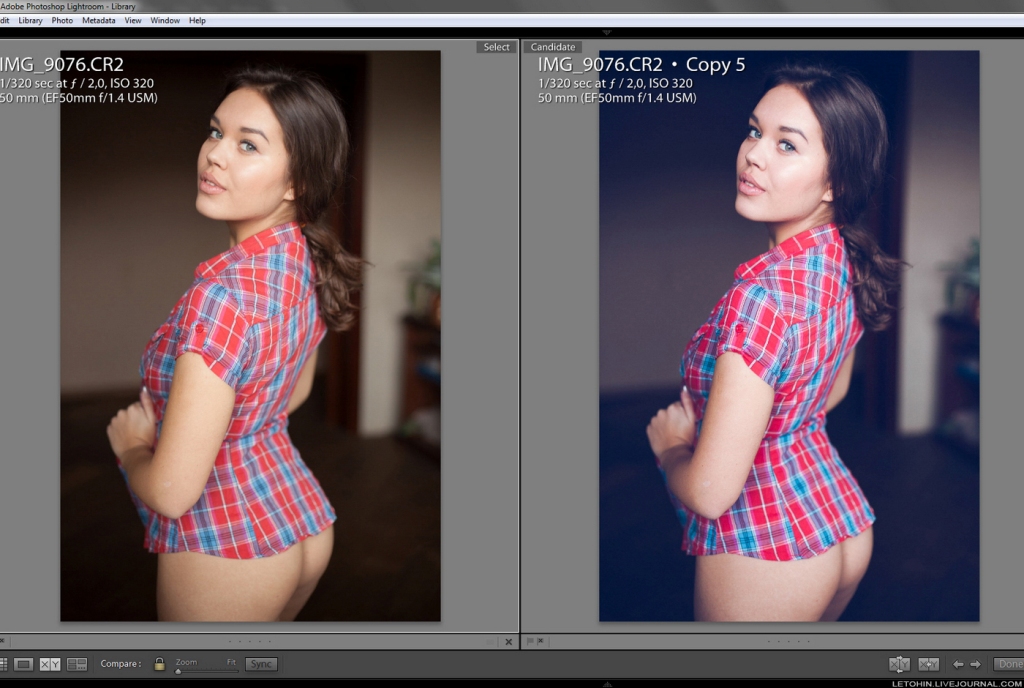
Инструкция по редактированию:
- Загрузите фотографию.
- Перейдите в раздел “Инструменты”.
- Выберите опцию замены фона.
- Отрегулируйте размеры кисти.
- Обведите контур предмета, человека в кадре.
- Нажмите опцию “Фон”.
- Установите настройки для подложки.
- Примените изменения.
- Выполните экспорт обработанного фото.
- Сохраните файл на персональном устройстве.
Создание фона в фотошопе.
Через Adobe Photoshop
Профессиональный редактор для фото, графических картинок позволяет выполнить комплексную обработку исходного материала.
Функции программы: кадрирование, изменение контрастности, применение эффектов, фильтров, цветокоррекция, изменение подложки и пр. С помощью “Фотошопа” можно выполнить сложную коррекцию снимка, убрать лишние детали.
Инструкция по работе:
- Открыть фото в программе.
- Разблокировать рабочую область.
- Выбрать инструмент для выделения объекта.

- Просмотреть возможные изменения.
- Откорректировать изображение.
- Выполнить корректировку контура, убрать ненужные участки.
- Копировать картинку на новый слой.
- Сделать холст белым с помощью инструмента “Заливка”.
- Сохранить готовый файл на устройство.
Работа в Paint.NET.
В Paint.NET
Выбелить задний фон можно с помощью этой программы. Софт снабжен базовыми инструментами для редактирования. Пользователям доступны цветокоррекция, применение эффектов, корректировка контраста, изменение экспозиции и пр.
Приложение имеет русскоязычный интерфейс. Фоторедактор бесплатный, не содержит дополнительных премиум-функций.
Инструкция по обработке:
- Загрузите фотографию в программу.
- Измените масштаб снимка для удобной обработки.
- Выберите инструмент “Кисть”.
- Установите параметр жесткости и ширины штриха.
- Установите в цветовом блоке белый тон в качестве основного.

- Закрасьте ненужный фон.
- Сохраните отредактированное фото, установив качество и уровень сжатия картинки.
В Remove.bg
Онлайн-сервис разработан для удобной корректировки заднего фона фотографии. С помощью софта можно обрабатывать сложные контуры, менять подложку, стирать ненужные детали. Помимо белого тона можно установить другой, создать художественный градиент.
Инструкция по использованию:
- Выберите на главной странице сервиса опцию загрузки фото.
- Добавьте картинку.
- Нажмите кнопку “Редактировать”.
- Выберите в окне вкладку с заменой тона.
- Задайте дополнительные параметры для стирания участка снимка.
- Примените изменения для кадра.
- Нажмите кнопку “Скачать” и экспортируйте файл на компьютер.
Через PicsArt
Редактор разработан для мобильных устройств (“андроидов”, “айфонов”), гаджетов, “айпадов”, планшетов. В приложении можно комплексно обработать фото с использованием фильтров, шрифтов, стикеров, наклеек, коллажей, высветлить фон, изменить положение и пр.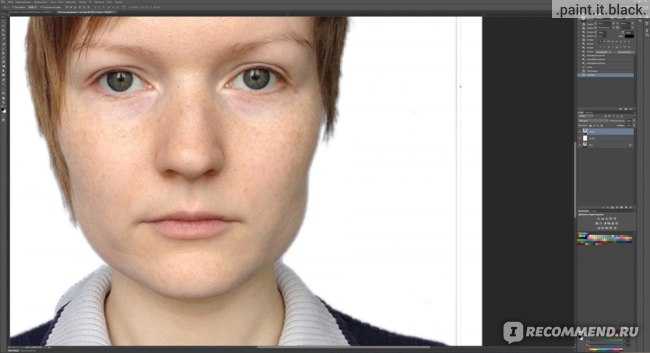 Разработаны онлайн- и версия для ПК. В программе есть автоматический инструмент для замены фона. Пользователям требуется указать оттенок задника и другие параметры.
Разработаны онлайн- и версия для ПК. В программе есть автоматический инструмент для замены фона. Пользователям требуется указать оттенок задника и другие параметры.
Инструкция по использованию сервиса:
- Импортируйте исходное фото.
- Выберите опцию “Убрать фон”.
- Дождитесь завершения работы онлайн-редактора.
- Выберите белый цвет подложки для замены.
- Обработайте фото.
- Сохраните изменения и скачайте файл на устройство.
Изменение фона в приложении в Pixlr.
Pixlr
Облачный онлайн-сервис предназначен для комплексной обработки фотоснимков: позволяет изменить фон, добавить или удалить элементы, применить спецэффекты, отредактировать контрастность, цветопередачу и пр.
Инструкция по использованию:
- Запустите сервис.
- Выберите версию графического редактора Pixlr X.
- Откройте изображение с прозрачным фоном.
- Выберите блок “Сохранить”.
- Отмените для формата PNG прозрачность, изменив параметр Transparent.

- Просмотрите изменения (фон должен измениться на белый).
- Сохраните обработанный файл.
CutOut
Сервис предназначен для удаления и замены фона, корректировки деталей снимка, повышения качества и цветопередачи картинки.
С помощью CutOut доступны применение простой анимации и выполнение несложного графического дизайна.
Последовательность действий:
- Открыть сервис.
- Добавить фото для редактирования.
- Выбрать опцию удаления фона.
- Определить белый цвет в списке оттенков для заднего плана.
- Применить изменения, нажав на кнопку Done.
- Скачать обработанное фото в разрешение 500*500 пикселей.
После регистрации на площадке пользователи могут сохранять изображение в более высоком расширении.
Каким приложением лучше пользоваться
При выборе приложения, программы, онлайн-платформы необходимо учитывать задачи, категорию сложности графической обработки, уровень владения инструментами цифрового дизайна и пр. Для оперативного простого изменения фона снимка можно применять автоматизированные сервисы, не требующие поэтапной прорисовки деталей, выбора цветовой гаммы. На платформах можно добавить рамку, надписи, создать обложки, аватарки для соцсетей.
Для оперативного простого изменения фона снимка можно применять автоматизированные сервисы, не требующие поэтапной прорисовки деталей, выбора цветовой гаммы. На платформах можно добавить рамку, надписи, создать обложки, аватарки для соцсетей.
Профессиональную обработку позволяют выполнить графические редакторы и приложения с расширенным набором функций, поэтапной обработкой фото, использованием слоев, высветлением задней картинки и пр.
Как сделать фон белым в Photoshop
Кевин Ландвер-Йохан
А-
А+
Скачать как PDF
Подпишитесь ниже, чтобы скачать статью немедленно
Вы также можете выбрать свои интересы для бесплатного доступа к нашему обучению премиум-класса:
Основы бизнеса
Шпаргалки
Детская фотография
Красочные городские пейзажи
Состав
Творческая фотография
Креативные концепции портрета
Цифровые фотоколлажи
Сказочная портретная фотография
Фотография еды
Интерьерная фотография
Редактирование ландшафта
Пейзажная фотография
Обработка Lightroom
Пресеты Lightroom
Длинная выдержка
Макрофотография
Фотография Млечного Пути
Моя камера и фотография
Органический маркетинг
Домашние животные
Фотография товара
Фотография неба
Социальные сети
Натюрморт
Интервальная съемка
Туристическая фотография
Городская фотография
Фотография дикой природы
Ваша конфиденциальность в безопасности.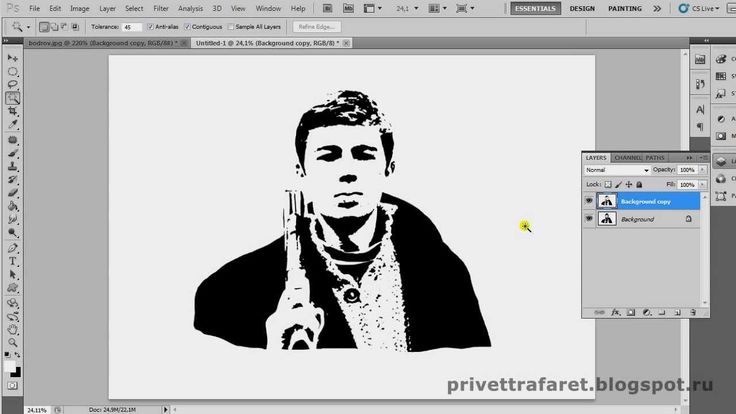 Я никогда не поделюсь вашей информацией.
Я никогда не поделюсь вашей информацией.
Создание белого фона в Photoshop — простой процесс, но получить желаемый результат может быть сложно, если вы не знакомы с инструментами и методами. В этом уроке мы покажем вам, как сделать фон белым в Photoshop, используя слои и корректирующие слои.
Экспертные навыки Photoshop
Digital Dreamworlds
Пытаетесь сделать фон белым в Photoshop? Наши электронные книги и шпаргалки предлагают простые решения для создания фантастических сцен и сюрреалистических изображений всего за 15 минут. Преобразите свою фотографию уже сегодня!
Магазин Предложения
Проверить цену на
Купить у
Недоступно
Как сделать фон белым в Photoshop
Фотография с белым фоном хорошо продается на веб-сайтах с фотографиями.
Дизайнеры любят его, потому что полностью белый фон можно интегрировать в любой макет.
Вы также можете заменить белый фон другим цветом или фоновым изображением.
© Кевин Ландвер-Йохан
Amazon предъявляет строгие требования к размещению фотографий на чистом белом фоне. Как и многие другие платформы онлайн-продаж.
Очень важно иметь возможность создавать фотографии с чисто белым фоном.
Фотографии с полностью белым фоном отлично смотрятся на веб-страницах. Если у вас есть веб-сайт или блог и вы используете фотографии с не совсем белым фоном, это не будет выглядеть профессионально.
Вот пример портрета на белом фоне. Свет на фоне неравномерный.
Это становится очевидным, если разместить его на веб-странице с полностью белым фоном.
Как выбрать правильную фотографию для белого фонового изображения
Выбор или создание фотографии — это первое, что вам нужно сделать, даже до того, как вы откроете Photoshop. Некоторые фотографии гораздо проще изменить на чисто белый фон, чем другие.
Полезным будет размещение объекта на чистом незагроможденном фоне. Хороший контраст между вашим объектом и фоном (фигура на фоне) также помогает.
Это облегчит выделение объекта из фона.
Возможно, фон слишком разнообразен или загроможден. Инструмент выделения, который вы будете использовать в Photoshop, также не будет работать. И вам придется потратить больше времени, чтобы исправить это.
Полезно, если ваш объект находится на приличном расстоянии от всего, что находится на заднем плане. Таким образом, вы сможете использовать достаточно узкую настройку диафрагмы. Ваш объект будет в резком фокусе, а фон не в фокусе.
На фото ниже фон не подходит. Маскировка не будет работать должным образом, и вам нужно будет проделать дополнительную работу, чтобы исправить это.
© Kevin Landwer-Johan
Тема также не определена четко. Ее руки скрыты. Это будет выглядеть странно, если вы удалите фон.
Убедитесь, что края объекта находятся в резком фокусе. Это сделает процесс экстракции более эффективным.
Когда у вас размытый край объекта, инструменты выделения в Photoshop не будут такими точными.
© Kevin Landwer-Johan
Как сделать фон белым в Photoshop
Шаг 1.
 Откройте фотографию
Откройте фотографию
Откройте фотографию в Photoshop с самым высоким разрешением.
Использование фотографии с низким разрешением затруднит четкое разделение краев.
© Kevin Landwer-Johan
Шаг 2. Выберите режим просмотра
В меню «Выбор» выберите инструмент «Выделение и маска». Затем выберите режим просмотра на панели свойств справа вверху.
Я предпочитаю использовать режим «Наложение», так как он позволяет четко видеть выделенную область.
© Kevin Landwer-Johan
Шаг 3. Сделайте выделение
Выберите инструмент «Быстрое выделение». Это слева от вашего экрана.
Используйте это, чтобы нарисовать внутри вашего объекта.
Фотошопу может потребоваться некоторое время, чтобы отобразить выделение. Это зависит от размера вашей фотографии и скорости вашего компьютера.
Будьте терпеливы. Нарисуйте немного и подождите, пока не увидите результат.
© Kevin Landwer-Johan
Это может потребовать некоторой практики. Во время рисования смотрите на области, которые автоматически выбираются.
Вы заметите, что выбраны части объекта одного цвета, тона или текстуры.
Вот почему важно выбрать фотографию, на которой объект не сливается с фоном.
В большинстве руководств по созданию чисто белого фона используется изображение с очень чистым и четко определенным объектом.
Я специально выбрал не такое простое фото. Это послужит для демонстрации некоторых проблем при создании пустого белого фона. И как их преодолеть.
Продолжая рисовать, вы можете обнаружить, что часть фона также выделяется.
После выбора объекта вы можете выбрать кисть «Уточнить края» в левой части экрана. Затем вы можете закрасить эти области, чтобы они снова показали маску.
© Kevin Landwer-Johan
Увеличьте масштаб до края объекта. Вы можете видеть, что это немного нечетко и не четко отделено.
Обойдите все края объекта с помощью кисти «Уточнить края», чтобы сделать края более четкими.
Вы можете настроить свойства этой кисти, щелкнув правой кнопкой мыши или из меню в левом верхнем углу экрана.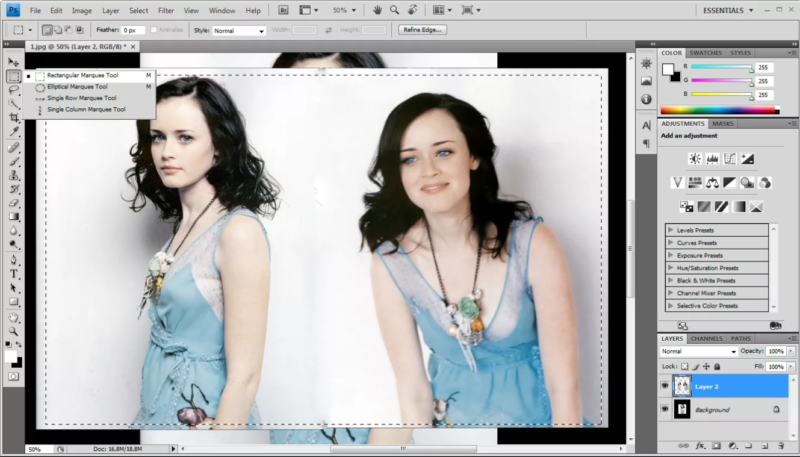
© Kevin Landwer-Johan
Шаг 4. Переместите изображение обратно на главный экран Photoshop
Когда вы удовлетворены тем, как выглядит ваше изображение, пришло время вывести его и вернуться на главный экран Photoshop.
В поле выбора «Вывод в» в правом нижнем углу экрана выберите «Новый слой с маской слоя». Нажмите «ОК».
Теперь вы создали новый слой с замаскированным фоном. Это будет установлено над вашим исходным слоем.
Шаг 5. Добавьте новый сплошной слой
Щелкните исходное изображение (которое теперь скрыто).
На значке «Создать новый слой-заливку» или «Корректирующий слой» в нижней части панели «Слои» выберите «Сплошной цвет».
Установите чисто белый цвет и нажмите OK. Это создаст белый слой между двумя слоями, которые у вас уже есть.
© Kevin Landwer-Johan
Шаг 6. Уточнение краев
Инструмент выделения не идеален, особенно если края размыты.
Если ваш объект имеет очень четкие и четкие края, вы можете пропустить этот шаг.
На выбранном фото надо смотреть по краям и подчищать.
© Kevin Landwer-Johan
В верхнем меню Layer выберите Matting, затем Defringe. Выберите количество пикселей. Я использовал 10 для этого изображения.
Это зависит от размера изображения и степени очистки краев.
Вы увидите, что большая часть окантовки вокруг объекта очищена.
© Kevin Landwer-Johan
Вы также можете выбрать Matting, затем Remove White Matte. Сделайте это, если устранение шумов недостаточно эффективно.
- Существует множество переменных, влияющих на объем и тип необходимой очистки кромок. Некоторые из них:
- Контраст между вашим объектом и исходным фоном
- Если края объекта гладкие или размытые.
- Если края острые.
- Одинаковое ли освещение объекта и фона.
- Насколько чистый фон.
Поэкспериментируйте с различными настройками, чтобы определить, какие из них работают лучше всего.
Шаг 7. Ручная обработка краев
© Кевин Ландвер-Йохан
В зависимости от того, насколько успешной была автоматическая очистка на шаге 6, у вас может остаться некоторая работа. Увеличьте масштаб и просмотрите края объекта в масштабе 100%.
Увеличьте масштаб и просмотрите края объекта в масштабе 100%.
Достаточно ли они чисты? Осталась ли видимая окантовка, которую нужно удалить?
Если есть, вам нужно будет очистить его вручную.
Добавьте новую маску слоя, щелкнув значок в нижней части панели слоев. Выберите инструмент «Кисть» и установите черный цвет и непрозрачность около 50% с мягким краем.
Увеличьте масштаб до точки на краю объекта и начните закрашивать любую видимую окантовку.
Установка кисти на 50% с мягким краем делает этот процесс более щадящим.
Если бы вы использовали жесткий край и непрозрачность 100%, очень легко получить слишком резкие и острые края.
Шаг 8. Обрезка ненужного белого пространства
Теперь у вас есть чисто белый фон, который вы можете обрезать поближе к объекту.
Если вы используете фотографию на веб-странице или будете делать сплошную обрезку, вам не понадобится лишний фон.
© Kevin Landwer-Johan
Подумайте, хотите ли вы разместить фотографию на цветном фоне или распечатать ее.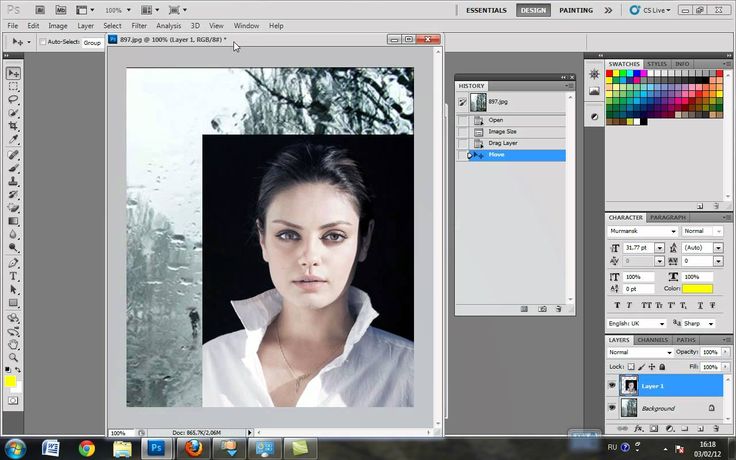 Если это так, вы можете сохранить пространство вокруг вашего объекта или добавить больше.
Если это так, вы можете сохранить пространство вокруг вашего объекта или добавить больше.
Теперь у вас есть чистый белый фон, добавить больше места очень просто.
Установите белый цвет фона на панели инструментов. В верхнем меню «Изображение» выберите «Размер холста». Выберите, где вы хотите закрепить размер холста.
Я выбрал левую сторону, чтобы холст расширялся вправо. Установите сумму, на которую вы хотите увеличить размер холста. Нажмите «ОК».
Это позволит вам сделать фотографию нужного вам размера.
В дополнительное пустое пространство, которое вы создали, легко добавить текст, графику или другие изображения.
© Kevin Landwer-Johan
Как проверить, действительно ли ваш фон белый
Если вы сделали снимок на полностью белом фоне, он может быть не совсем белым. Чтобы проверить это, щелкните значок «Создать новый слой-заливку или корректирующий слой» в нижней части панели «Слои».
Выберите Порог.
Под гистограммой на появившейся вкладке «Свойства» перетащите ползунок вправо. Посмотрите, остается ли фон сплошным белым. Если он становится черным, у вас нет чисто белого фона.
Посмотрите, остается ли фон сплошным белым. Если он становится черным, у вас нет чисто белого фона.
Глядя на то, есть ли всплеск на гистограмме у правого края, вы получите некоторое представление. Если шип не упирается в правый край, ваш белый не чистый.
© Kevin Landwer-Johan
Заключение
Как бы вы ни выбрали белый фон, очень важно уделять пристальное внимание краям объекта.
Если по краям будет неестественный контраст, это будет выглядеть неряшливо и неэффективно. Также важно уделить внимание краям кадра.
Если белый цвет не чистый, он не будет хорошо смотреться на белой веб-странице или другом белом фоне.
Использование Photoshop позволяет делать чисто белые фоновые фотографии с любой фотографией.
Качество, которого вы можете достичь, часто зависит от того, сколько времени вы уделяете задаче.
Экспертные навыки Photoshop
Digital Dreamworlds
Пытаетесь сделать фон белым в Photoshop? Наши электронные книги и шпаргалки предлагают простые решения для создания фантастических сцен и сюрреалистических изображений всего за 15 минут. Преобразите свою фотографию уже сегодня!
Преобразите свою фотографию уже сегодня!
Магазин Предложения
Проверить цену на
Купить у
Недоступно
Как добавить белый фон в Photoshop
– ShootDotEdit
У свадебного фотографа есть много причин научиться добавлять белый фон в Photoshop. Если вам интересно, заслуживает ли этот метод редактирования фотографий вашего времени и усилий, то мы хотели бы обратить ваше внимание на все эти стоковые изображения с белым фоном. Изображения с белым фоном не только пользуются большим спросом в коммерческих целях, их также легко смешивать в разных макетах. Мало того, белый фон даже позволяет легко заменить его другим фоновым изображением или цветом. Ниже мы подробно обсудим, почему вы можете захотеть добавить белый фон, и шаги, необходимые для выполнения этого действия.
НУЖНО ЗНАТЬ СВАДЕБНЫМ ФОТОГРАФАМ КАК ДОБАВИТЬ БЕЛЫЙ ФОН В PHOTOSHOP ?
Здесь, в ShootDotEdit, мы специализируемся на обработке свадебных фотографий для профессиональных фотографов. Хотя мы верим в фразу «Делайте то, что у вас получается лучше всего, а остальное отдавайте на аутсорсинг», мы знаем, насколько важно для вас знать, что влечет за собой процессы постпродакшна.
Хотя мы верим в фразу «Делайте то, что у вас получается лучше всего, а остальное отдавайте на аутсорсинг», мы знаем, насколько важно для вас знать, что влечет за собой процессы постпродакшна.
Это включает в себя понимание специфики определенных эффектов, например, как добавить белый фон в Photoshop, добавить зернистость и многое другое в Photoshop. Adobe Photoshop позволяет добавлять различные эффекты к вашим свадебным фотографиям. Потому что после того, как отредактированные изображения вернутся из компании, занимающейся постобработкой, такой как ShootDotEdit, вы, как профессионал, можете добавить свои последние штрихи, которые передают ваш фирменный стиль к изображениям, прежде чем передать их клиентам.
ПРИЧИНЫ ДОБАВИТЬ БЕЛЫЙ ФОН В PHOTOSHOP
Первая область, с которой мы начнем, это спросить, почему вы хотите добавить белый фон к своим изображениям в Photoshop. Есть несколько причин, по которым вам может понадобиться научиться вставлять белый фон в Photoshop.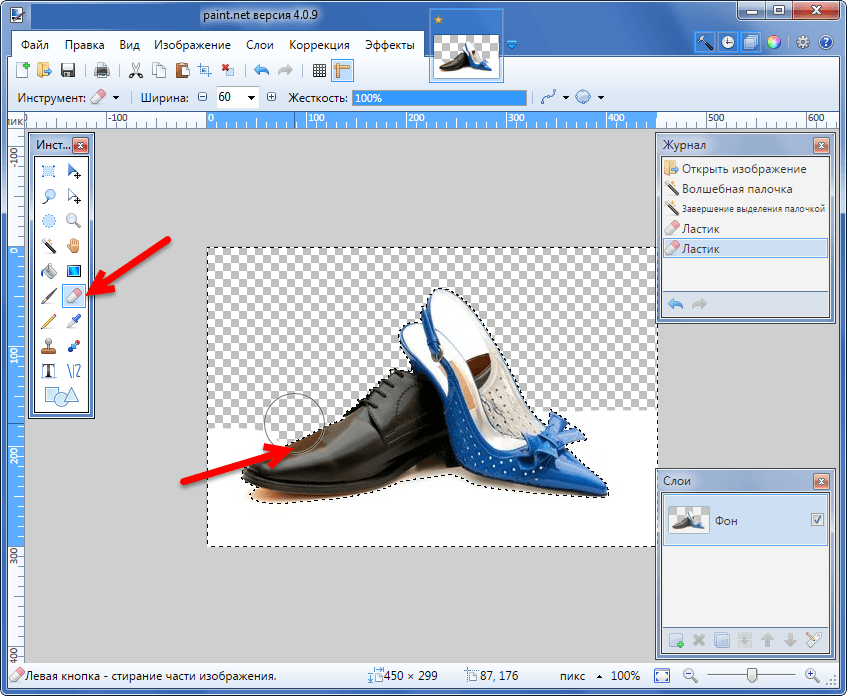 См. некоторые из этих причин ниже.
См. некоторые из этих причин ниже.
1. Удалите отвлекающие факторы
Одной из причин, по которой вы можете добавить белый фон в Photoshop, является устранение отвлекающих факторов. Удаление отвлекающих факторов с ваших изображений помогает создать более мощный кадр. Это также заставляет ваших клиентов выглядеть лучше, поэтому они наняли вас в первую очередь. Кроме того, устранение отвлекающих факторов помогает сосредоточить внимание на вашей паре (в конце концов, они являются самой важной частью изображения).
2. ИСПРАВИТЬ ПРОБЛЕМЫ С ЦВЕТОМ ПОСЛЕ ДОБАВЛЕНИЯ БЕЛОГО ФОНА В PHOTOSHOP
Вторая причина научиться добавлять белый фон в Photoshop – решить проблемы с цветом. Есть несколько проблем с цветом, которые могут возникнуть на ваших изображениях. Одна из основных проблем заключается в том, что у вас есть белый фон в вашем местоположении. На своих прошлых съемках, вероятно, вы сталкивались с этим. Когда вы снимали фотографии на белом фоне и просматривали изображения, вы могли заметить, что изображение было неправильным. Почему именно так? Причин несколько:
Почему именно так? Причин несколько:
- Белый фон больше не выглядит белым
- Ваши объекты (клиенты) слишком яркие
Каждый из этих сценариев вызывает нежелательные проблемы в вашем образе. Или проблемы уменьшают влияние изображения, оставляя вас с менее чем желаемыми результатами. Вот почему для вас одинаково важно научиться создавать звездный фон, который дополнит ваши объекты и улучшит качество вашего изображения.
Рекомендуем прочитать: 7 советов по выбору идеального фона
3. ИСПОЛЬЗОВАНИЕ ДЛЯ ДИЗАЙНА ЭЛЕМЕНТОВ
Вам как фотографу не обязательно иметь опыт дизайнера. Но вам нужны элементы дизайна для продвижения вашего бизнеса свадебной фотографии. Если вы хотите внести небольшие изменения в свой логотип, веб-сайт или другую графику, вам может пригодиться умение создавать чисто белый фон. Вот почему мы собрали шаги, которые помогут вам добавить белый фон к вашим изображениям в Photoshop.
Однако имейте в виду, что не все изображения идеально подходят для создания белого фона в Photoshop. Хотя хорошо знать, как добавить белый фон в Photoshop, убедитесь, что вы выбрали изображения, которые выиграют от этой настройки и сделают их еще более заметными. Некоторые из приведенных выше примеров, такие как удаление отвлекающих факторов, являются идеальной причиной для выполнения этого действия в Photoshop.
Хотя хорошо знать, как добавить белый фон в Photoshop, убедитесь, что вы выбрали изображения, которые выиграют от этой настройки и сделают их еще более заметными. Некоторые из приведенных выше примеров, такие как удаление отвлекающих факторов, являются идеальной причиной для выполнения этого действия в Photoshop.
Однако важно подумать о том, что вам нужно удалить с изображения и как это повлияет на объект(ы). Если вы создаете белый фон для своего изображения, но он отрезает часть руки вашей невесты или ее платья, возможно, лучше придумать другое решение для этого изображения (например, размытие или виньетирование, чтобы убрать отвлекающие факторы).
Рекомендуем прочитать: За кулисами: истории редактирования от профессионального фотографа
КАК ДОБАВИТЬ БЕЛЫЙ ФОН В PHOTOSHOP : РУКОВОДСТВО
Хотя для освоения Photoshop может потребоваться время, создать белый фон очень просто. Мы описали процесс в 9 простых шагах. В отличие от удаления белого фона в Photoshop, что может быть немного сложно, добавить его просто.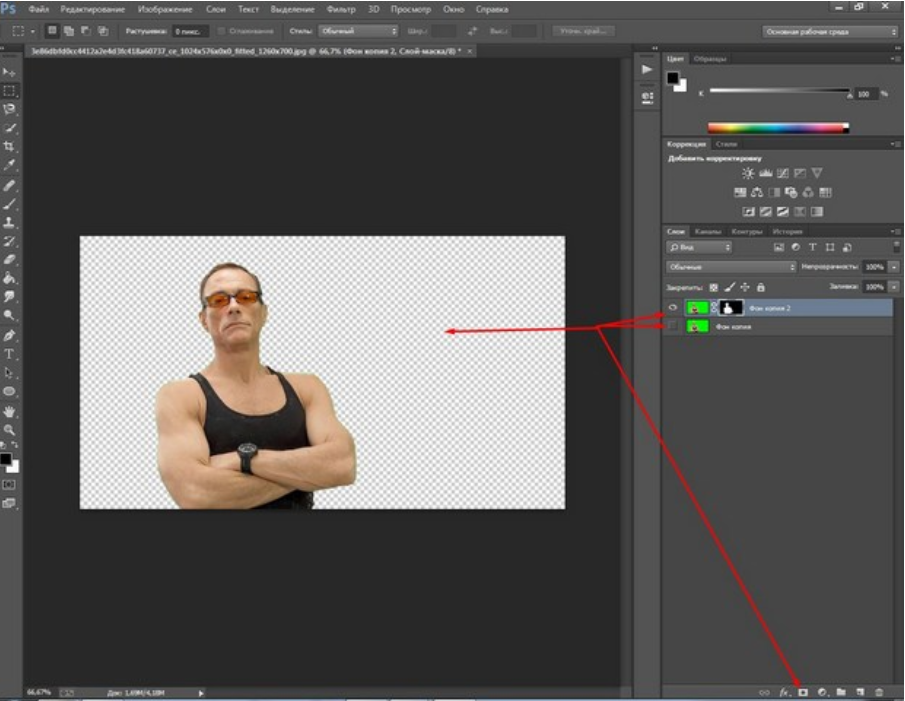 Вот процесс создания белого фона Photoshop.
Вот процесс создания белого фона Photoshop.
1. ОТКРЫТЬ ИЗОБРАЖЕНИЕ
Первый шаг, который необходимо сделать, чтобы сделать фон белым в Photoshop, — это открыть изображение. Для этого выполните следующие действия:
- Нажмите «Файл», затем выберите «Открыть» в верхнем меню.
- Выберите файл изображения. Ваше изображение появится на экране, и вы сможете внести необходимые коррективы.
2. ДУБЛИРУЙТЕ СЛОЙ
Изображение предоставлено: ShootDotEdit Заказчик @apollofields
Следующим шагом является дублирование слоя. Что такое слои в Photoshop? По словам Adobe, «слои Photoshop похожи на листы ацетата, сложенные друг на друга. Вы можете видеть сквозь прозрачные области слоя слои ниже. Вы перемещаете слой, чтобы расположить содержимое на слое, как сдвигая лист ацетата в стопке. Вы также можете изменить непрозрачность слоя, чтобы сделать содержимое частично прозрачным».
Чтобы дублировать слой, выполните следующие действия:
- Откройте окно «Слои».

- Переименуйте слой в соответствии с текущим соглашением об именовании. Это будет отличаться для каждого фотографа. Важно, чтобы ваши соглашения об именах были одинаковыми, чтобы поддерживать организацию и согласованность.
3. СОЗДАЙТЕ И ДОБАВЬТЕ БЕЛЫЙ ФОН В PHOTOSHOP. создайте белый фон для вашего изображения. Если необходимо сначала, не торопитесь с этими шагами, чтобы получить точные результаты:
- Нажмите «Изображение» в верхнем меню, наведите указатель мыши на «Настройки» и выберите «Уровни». Откроется меню «Уровни».
- Отрегулируйте ползунки в меню «Уровни», пока изображение не станет чисто белым. Потяните белый ползунок и серый ползунок влево, чтобы создать «чисто белый» вид и осветлить средние тона.
Настраивая ползунки, вы можете добавить бледные тени, чтобы края выглядели лучше. При необходимости отрегулируйте тени, чтобы они соответствовали вашему уникальному стилю фотографии. Ваши свадебные клиенты будут ожидать изображений в вашем стиле, которые они видели на вашем веб-сайте, в блоге и на платформах социальных сетей.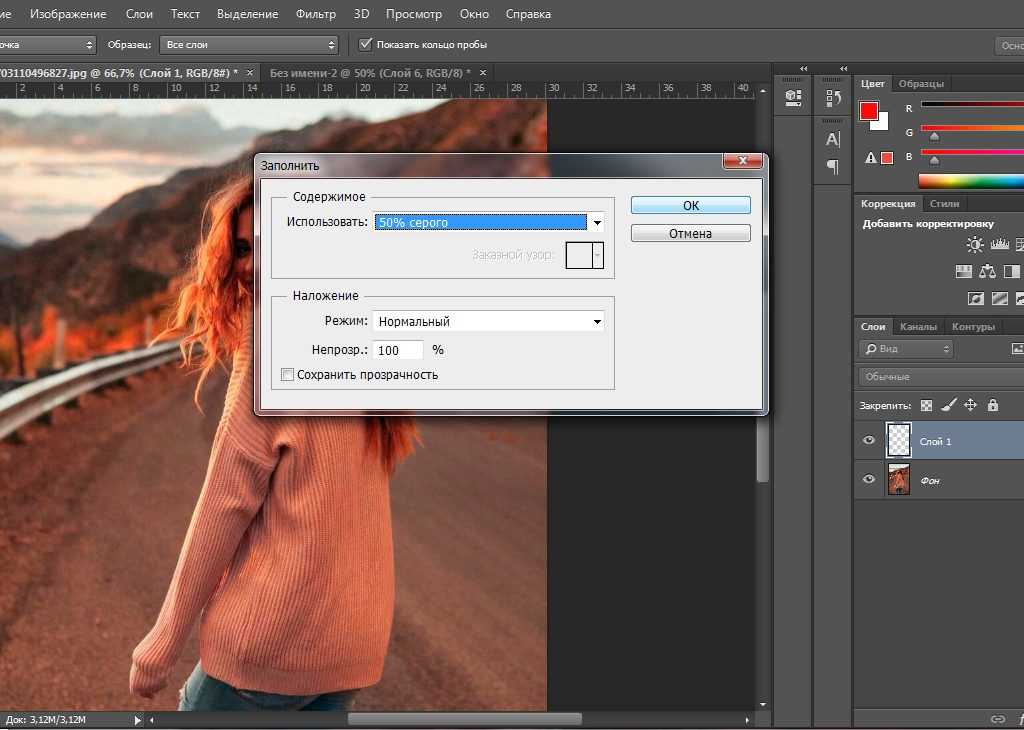
Читайте также: Как сделать логотип прозрачным в Photoshop
4. ДОБАВЬТЕ «СЛОЙ-МАСКУ»
К первому слою (тот, который вы настроили ползунками, чтобы сделать чисто белый), добавьте «Слой-маску». ». Выберите первый слой. Это позволит вам закрасить часть дубликата слоя изображения, чтобы открыть слой под ним.
Связанное чтение: Как добавить текстуру в Photoshop
5. ВЫБЕРИТЕ «ЖЕСТКУЮ КРУГЛУЮ» ЩЕТКУ
После того, как вы создадите «Маску слоя» для первого слоя, следующим шагом будет выбор «Жесткой круглой» кисти, используя следующие рекомендации:
- Нажмите «Кисть» на панели инструментов. Вы также можете нажать «B» на клавиатуре.
- Выберите стиль кисти «Жесткая круглая» и установите ее «Непрозрачность» на 100%.
Жесткая круглая кисть поможет вам применить белый фон к большим областям.
6. ИЗМЕНЕНИЕ ЦВЕТА КИСТИ
Теперь, когда вы выбрали жесткую круглую кисть, измените ее цвет, выполнив следующие действия:
- Выберите «Маска слоя», щелкнув внутри белого квадрата, справа от первого слоя.

- Измените цвет кисти на «Черный».
Читайте также: Как использовать инструмент «Пластика» в Photoshop
7. ЗАКРАСЬТЕ ФОН
Изображение предоставлено: ShootDotEdit Заказчик @apollofields
Выбрав стиль кисти и цвет, закрасьте фон. Для этого выполните следующие действия:
- Закрасьте фон вокруг ваших клиентов. Этот шаг требует точности. Когда вы рисуете, вы увидите, что область светлеет, а все остальное остается темным.
- Создайте «черный» на «слое-маске», отпустив его, а затем снова щелкнув. Это позволит вам наращивать темноту и яркость только там, где это необходимо.
Нажмите «X» на клавиатуре, чтобы переключиться с «Черный» на «Белый» (и наоборот). Это полезно, если вы допустили ошибку и вам нужно закрасить область в любой момент во время процесса. Как только вы закончите с кистью, сохраните свой прогресс. Это должно привести к «чисто белому» фону вашего изображения.
Изображение предоставлено: ShootDotEdit Заказчик @apollofields
А теперь краткий совет о том, как добавить белый фон в Photoshop. Есть способ проверить, действительно ли ваш фон чисто белый. В конце концов, вы захотите убедиться, что ваши усилия принесли точные результаты. Для этого выполните следующий шаг:
Есть способ проверить, действительно ли ваш фон чисто белый. В конце концов, вы захотите убедиться, что ваши усилия принесли точные результаты. Для этого выполните следующий шаг:
- Выберите «Порог»
- Перетащите ползунок гистограммы (на вкладке «Свойства») вправо. Это позволит вам увидеть, остается ли фон чисто белым.
- Если фон станет черным, вы узнаете, что он не чисто белый.
В качестве альтернативы вы также можете посмотреть, есть ли всплеск на гистограмме. Этот шип будет расположен у правого края. Если это не сильно против правого края, фон вашего изображения не чисто белый.
8. СОВЕРШЕНСТВОВАНИЕ КРАЯ ВАШЕГО ФОТО
Это потребуется не для каждого изображения, но будьте готовы к совершенствованию краев фотографии после выполнения описанных выше шагов. Для этого полностью увеличьте фотографию (до 100%). Создайте новую «Маску слоя» и установите черный цвет. Вместо того, чтобы использовать четкие края, как предлагается в шагах выше, измените непрозрачность до 50%. Более мягкий край кисти позволит вам закрасить любые пропущенные части, не создавая новых острых краев.
Более мягкий край кисти позволит вам закрасить любые пропущенные части, не создавая новых острых краев.
Совет: После того как вы подчистите края фотографии, при необходимости обрежьте лишнее белое пространство. Это может помочь вам привлечь дополнительное внимание к вашей паре или главному объекту вашего изображения.
Читайте по теме: Как уменьшить шум в Photoshop
9. СОХРАНИТЕ И СОХРАНИТЕ ИЗОБРАЖЕНИЕ
Как и все процессы в рабочем процессе после свадьбы, после внесения изменений в изображение обязательно сохраните его. Это включает в себя использование ваших соглашений об именах, чтобы сохранить его в Photoshop, а затем экспортировать его в ваш вариант хостинга / хранения изображений. Это важный шаг, который необходимо предпринять, чтобы убедиться, что вы поддерживаете организованный рабочий процесс и что ваше изображение легко найти, когда оно вам снова понадобится.
Когда вы научитесь добавлять белый фон в Photoshop, вы сможете создавать нужные изображения и доставлять их клиентам на свадьбу. Хотя некоторые части этого процесса могут быть утомительными, чем больше вы будете практиковаться, тем легче он будет становиться. Photoshop может помочь вам внести некоторые изменения в свадебную фотографию, даже после того, как эксперт откорректирует цвета фотографий.
Хотя некоторые части этого процесса могут быть утомительными, чем больше вы будете практиковаться, тем легче он будет становиться. Photoshop может помочь вам внести некоторые изменения в свадебную фотографию, даже после того, как эксперт откорректирует цвета фотографий.
УСКОРЬТЕ ВАШ РАБОЧИЙ ПРОЦЕСС С ДОПОЛНИТЕЛЬНЫМИ СОВЕТАМИ ПО РЕДАКТИРОВАНИЮ
Программное обеспечение для постпродакшна, такое как Photoshop и Lightroom, может помочь вам организовать рабочий процесс после свадьбы. Чем более вы организованы, тем быстрее будет ваш рабочий процесс. При правильном использовании программное обеспечение может помочь вам сократить время, необходимое для настройки ваших изображений. В зависимости от правок, которые больше всего подходят вашему стилю, вы можете внести коррективы в свои процессы редактирования. Если редактирование ваших изображений от начала до конца отнимает у вас слишком много времени, вы можете делегировать эту часть вашего рабочего процесса эксперту.


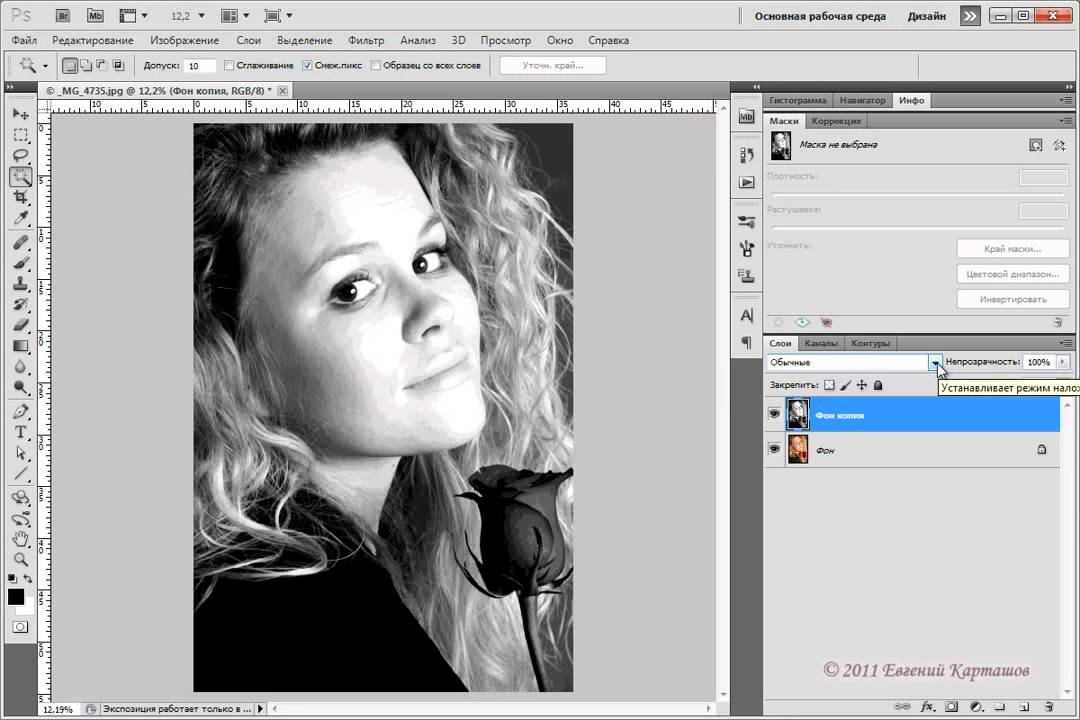
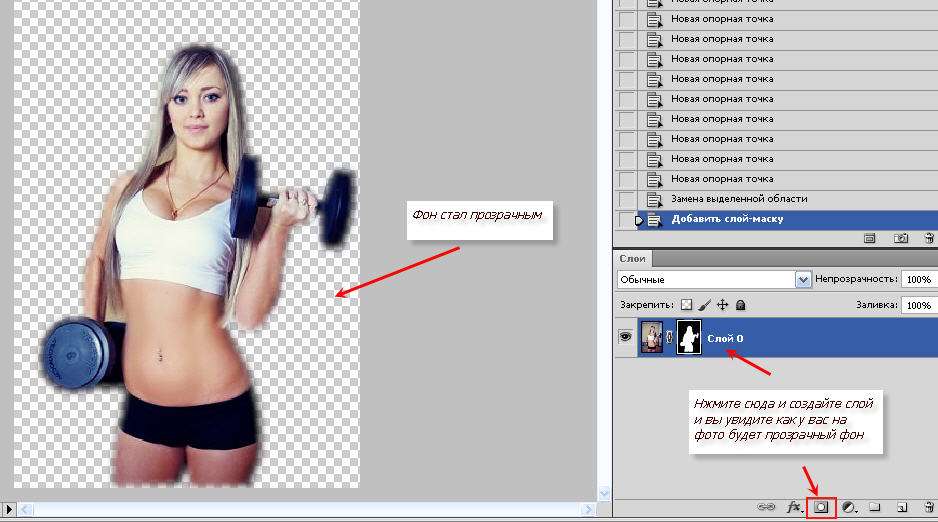


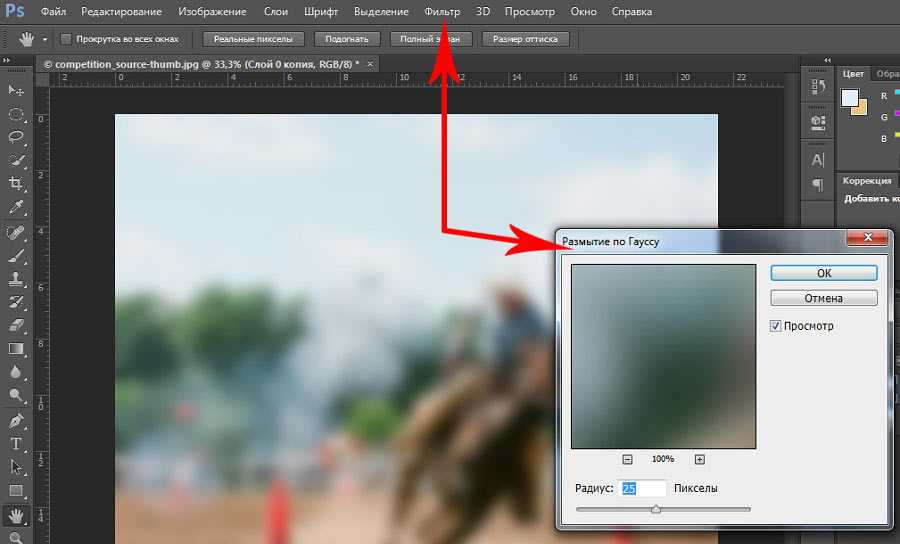
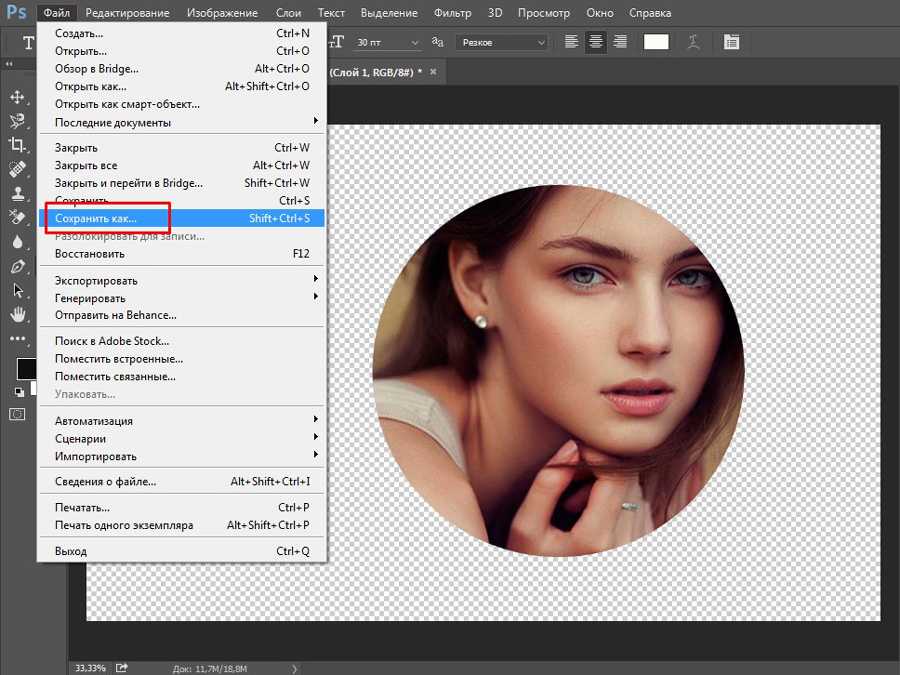
 Д.
Д.
 png — Википедия
png — Википедия Вы можете сделать это любым разумным способом, но никоим образом не предполагающим, что лицензиар одобряет вас или ваше использование.
Вы можете сделать это любым разумным способом, но никоим образом не предполагающим, что лицензиар одобряет вас или ваше использование.
 Высшая точка — 345 метров.
Высшая точка — 345 метров. Имеет протяжённость около 810 км, а ширину — до 500 км (хотя в некоторых местах ширина не превышает и 60 км).
Имеет протяжённость около 810 км, а ширину — до 500 км (хотя в некоторых местах ширина не превышает и 60 км).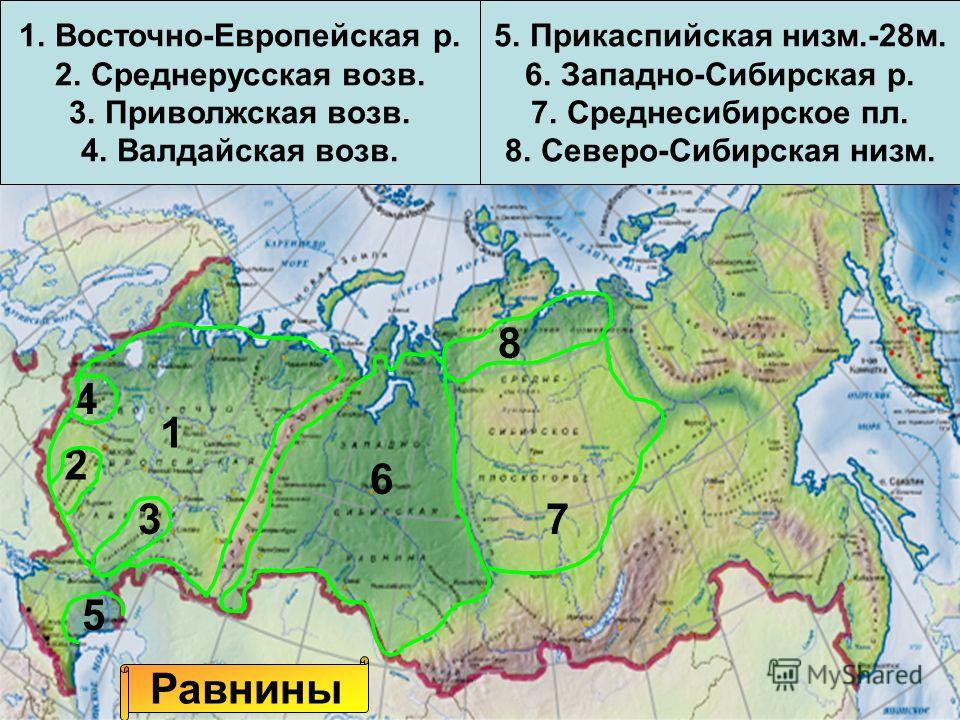 Площадь её составляет чуть менее 3 тысяч км2.
Площадь её составляет чуть менее 3 тысяч км2.
 Белуха
Белуха Колгуев
Колгуев Самое маленькое море в России и в мире по площади и объёму воды)
Самое маленькое море в России и в мире по площади и объёму воды)
 Рагдан и в 7 км от г. Базардюзю)
Рагдан и в 7 км от г. Базардюзю)
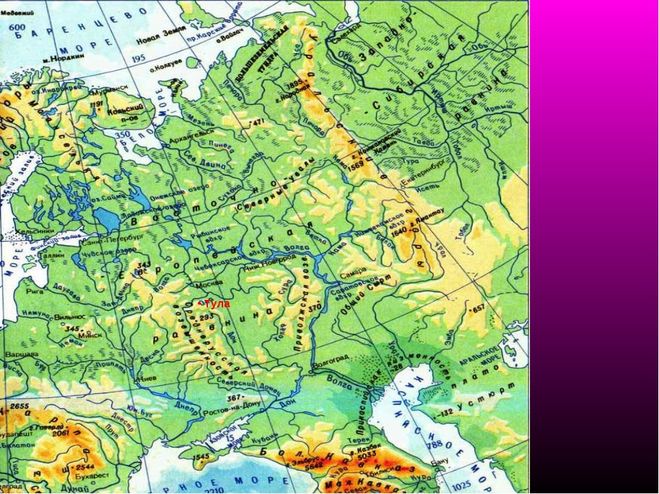


 Пользователям больше не нужно углубляться в настройки, поскольку камера сама включает настройки четкости и яркости для пейзажей, создает красивый тон кожи, подчеркивая при этом голубой оттенок неба и природу на фоне при портретной съемке, а также контролирует свет и тени, даже когда источник света расположен за объектом съемки.
Пользователям больше не нужно углубляться в настройки, поскольку камера сама включает настройки четкости и яркости для пейзажей, создает красивый тон кожи, подчеркивая при этом голубой оттенок неба и природу на фоне при портретной съемке, а также контролирует свет и тени, даже когда источник света расположен за объектом съемки.
 Расширенная линейка предоставляет пользователям возможность выбора режима, подходящего для той или иной ситуации, словно меняя фотопленку, как в старые добрые времена.
Расширенная линейка предоставляет пользователям возможность выбора режима, подходящего для той или иной ситуации, словно меняя фотопленку, как в старые добрые времена. Камера позволяет записывать видео в формате 4K/30P 8 бит 4:2:0 на SD-карту, а также видео в формате 4K/30P 10 бит 4:2:2 для вывода через кабель HDMI. Более того, теперь камера поддерживает высокоскоростное видео в формате Full HD/240P и может снимать быстро движущиеся объекты в режиме замедленной съемки до 10х.
Камера позволяет записывать видео в формате 4K/30P 8 бит 4:2:0 на SD-карту, а также видео в формате 4K/30P 10 бит 4:2:2 для вывода через кабель HDMI. Более того, теперь камера поддерживает высокоскоростное видео в формате Full HD/240P и может снимать быстро движущиеся объекты в режиме замедленной съемки до 10х. Оно заключается в улучшении ЖК-дисплея и некоторых внутренних обновлениях аппаратного и программного обеспечения. Во-первых, задний ЖК-монитор камеры X-T30 II получил увеличенное разрешение до 1.62 млн точек.
Оно заключается в улучшении ЖК-дисплея и некоторых внутренних обновлениях аппаратного и программного обеспечения. Во-первых, задний ЖК-монитор камеры X-T30 II получил увеличенное разрешение до 1.62 млн точек.
 п. Под ним – рычажок выдвигающейся вспышки.
п. Под ним – рычажок выдвигающейся вспышки. 1 мегапикселя на борту и тот же процессор конвейера X-Processor 4, что и у бестселлера X-T4. Поэтому X- T30 II обеспечивает точно такое же качество фото, что и флагманская камера Fujifilm, но по гораздо более доступной цене.
1 мегапикселя на борту и тот же процессор конвейера X-Processor 4, что и у бестселлера X-T4. Поэтому X- T30 II обеспечивает точно такое же качество фото, что и флагманская камера Fujifilm, но по гораздо более доступной цене.
 Функция детекции лица позволяет быстро переключаться между лицами, задействуя сенсорный экран или рычаг фокусировки.
Функция детекции лица позволяет быстро переключаться между лицами, задействуя сенсорный экран или рычаг фокусировки.
 Настройки динамического диапазона улучшают детализацию теней и света, в то время как режимы имитации плёнки напоминают о былой эпохе.
Настройки динамического диапазона улучшают детализацию теней и света, в то время как режимы имитации плёнки напоминают о былой эпохе./cdn.vox-cdn.com/uploads/chorus_asset/file/16023726/akrales_190410_3350_0223.jpg) 1 млн
1 млн 39″
39″ 264, LPCM (стереозвук 24 бит / 48 кГц, дискретизация)
264, LPCM (стереозвук 24 бит / 48 кГц, дискретизация) 11b / g / n + Bluetooth
11b / g / n + Bluetooth
 Оно заключается в улучшении ЖК-дисплея и некоторых внутренних обновлениях аппаратного и программного обеспечения. Во-первых, задний ЖК-монитор камеры X-T30 II получил увеличенное разрешение до 1.62 млн точек.
Оно заключается в улучшении ЖК-дисплея и некоторых внутренних обновлениях аппаратного и программного обеспечения. Во-первых, задний ЖК-монитор камеры X-T30 II получил увеличенное разрешение до 1.62 млн точек.



 отличный 26,1-мегапиксельный сенсор, превосходный автофокус и мощная запись видео 4K — и все это по цене обычной камеры среднего класса.
отличный 26,1-мегапиксельный сенсор, превосходный автофокус и мощная запись видео 4K — и все это по цене обычной камеры среднего класса..jpg) Его крупнейшими конкурентами, возможно, являются Sony A6400 (открывается в новой вкладке), которому не хватает управляемости X-T30, но есть фронтальный экран для видеоблогинга, и, безусловно, совершенно новый Nikon Z 50 (открывается в новой вкладке).
Его крупнейшими конкурентами, возможно, являются Sony A6400 (открывается в новой вкладке), которому не хватает управляемости X-T30, но есть фронтальный экран для видеоблогинга, и, безусловно, совершенно новый Nikon Z 50 (открывается в новой вкладке).:no_upscale()/cdn.vox-cdn.com/uploads/chorus_asset/file/13758176/Screen_Shot_2019_02_13_at_8.56.31_PM.png) Что не нравится в новом X-T30? (Изображение предоставлено Джеймсом Артаиусом / Digital Camera World)
Что не нравится в новом X-T30? (Изображение предоставлено Джеймсом Артаиусом / Digital Camera World) Это впечатляет для камеры по этой цене, которая не предназначена специально для спорта. Емкость необработанного буфера при полном разрешении довольно скромная, около 17-18 кадров.
Это впечатляет для камеры по этой цене, которая не предназначена специально для спорта. Емкость необработанного буфера при полном разрешении довольно скромная, около 17-18 кадров.
 Вы, вероятно, адаптируетесь и бессознательно измените хватку, чтобы избежать этого, но в краткосрочной перспективе это может раздражать.
Вы, вероятно, адаптируетесь и бессознательно измените хватку, чтобы избежать этого, но в краткосрочной перспективе это может раздражать.

 Hi, Pro Neg.Std, Black & White, Black & White +Ye Filter, Black & White+R Filter, Black & White+G Filter, Sepia, Acros, Acros+Ye Filter, Acros+R Filter, Acros+G Filter и новый Eterna/Cinema.
Hi, Pro Neg.Std, Black & White, Black & White +Ye Filter, Black & White+R Filter, Black & White+G Filter, Sepia, Acros, Acros+Ye Filter, Acros+R Filter, Acros+G Filter и новый Eterna/Cinema. Режим Velvia предлагает перенасыщенные цвета и высокую контрастность, Astia предлагает аналогичные цвета, но с более мягким контрастом, а режим Provia более нейтральный.
Режим Velvia предлагает перенасыщенные цвета и высокую контрастность, Astia предлагает аналогичные цвета, но с более мягким контрастом, а режим Provia более нейтральный.

 Он также является одним из самых маленьких, самых мощных и самых универсальных. Ближайшим конкурентом Fujifilm здесь является Sony A6400 /6500, но у Sony нет изящества дизайна X-T30, традиционных фотографических элементов управления, электронного видоискателя и качества экрана или даже диапазона объективов (особенно если вам нравятся объективы с фиксированным фокусным расстоянием). .
Он также является одним из самых маленьких, самых мощных и самых универсальных. Ближайшим конкурентом Fujifilm здесь является Sony A6400 /6500, но у Sony нет изящества дизайна X-T30, традиционных фотографических элементов управления, электронного видоискателя и качества экрана или даже диапазона объективов (особенно если вам нравятся объективы с фиксированным фокусным расстоянием). .
 Однако он стоит много и не поддерживает видео 4K.
Однако он стоит много и не поддерживает видео 4K.


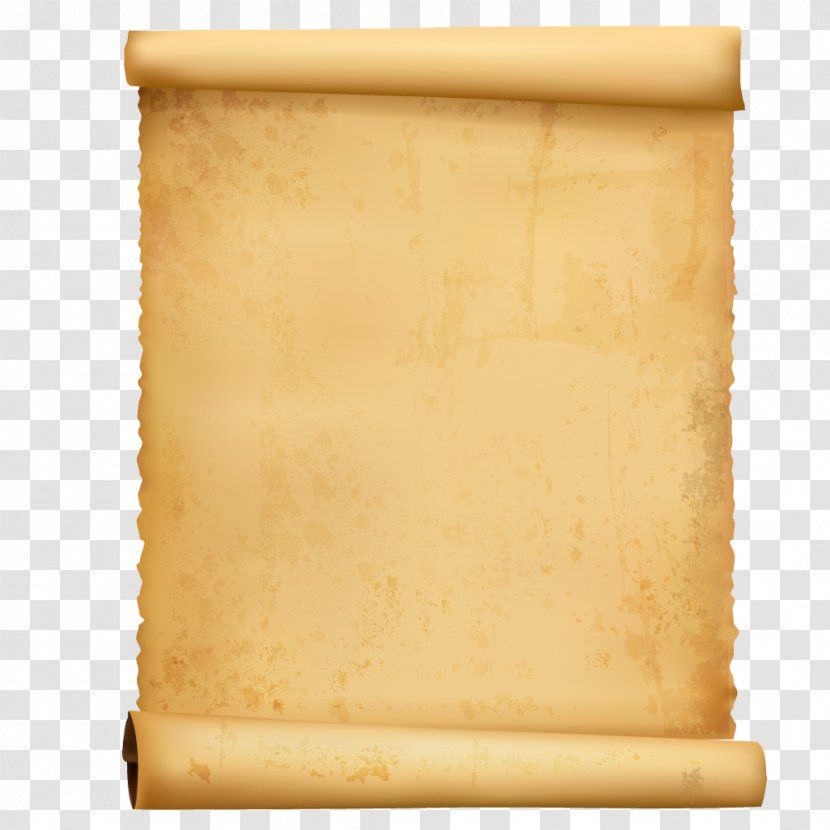 Клей таких плёнок водостоек. Сама плёнка, как правило, это ПЭТ, прочный и стойкий истиранию и к УФ пластик. Так что общая стойкость результата будет зависеть только от качества используемых чернил.
Клей таких плёнок водостоек. Сама плёнка, как правило, это ПЭТ, прочный и стойкий истиранию и к УФ пластик. Так что общая стойкость результата будет зависеть только от качества используемых чернил. Начните использовать его прямо сейчас, загрузив бумажные прозрачные фотографии.
Начните использовать его прямо сейчас, загрузив бумажные прозрачные фотографии.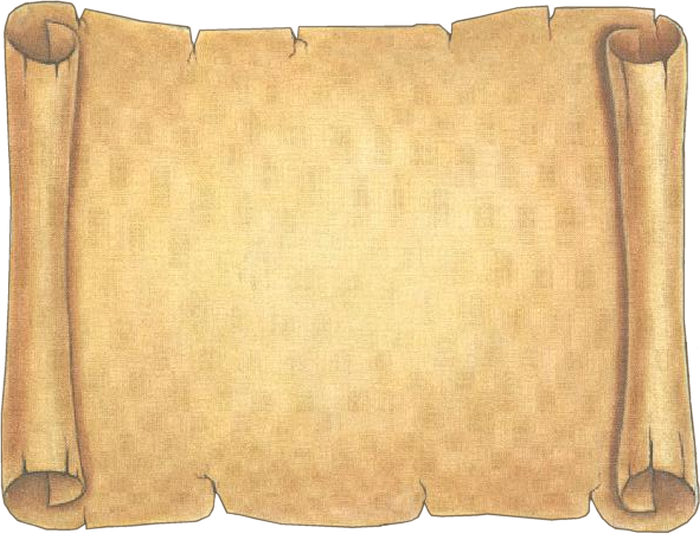 9 KB
9 KB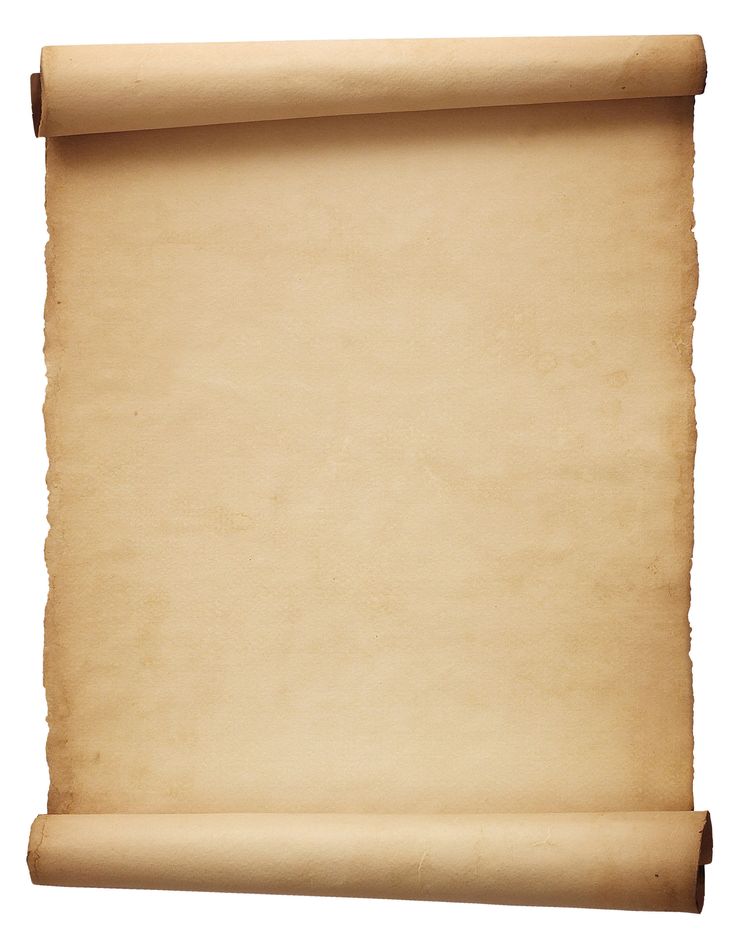
 Фон PNG фото изображение доступны в высококачественном разрешении PNG для личного использования.
Фон PNG фото изображение доступны в высококачественном разрешении PNG для личного использования.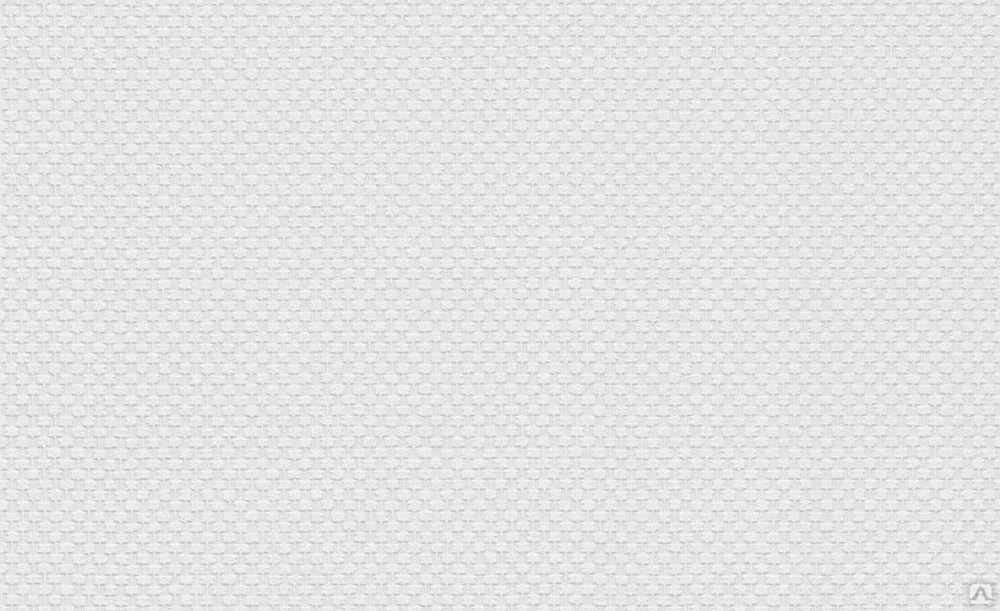 Фон прозрачный бесплатный PNG доступны в высококачественном разрешении PNG для личного использования.
Фон прозрачный бесплатный PNG доступны в высококачественном разрешении PNG для личного использования. Зеленый фон PNG Photos доступны в высококачественном разрешении PNG для личного использования.
Зеленый фон PNG Photos доступны в высококачественном разрешении PNG для личного использования.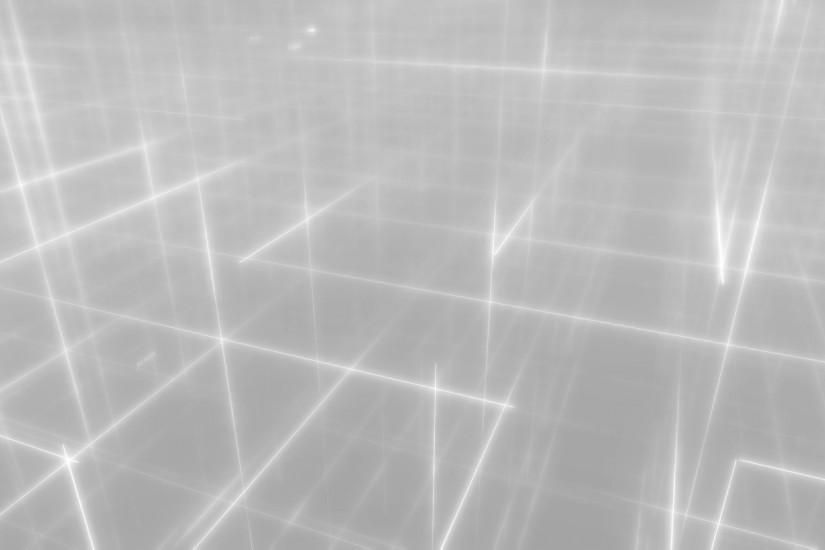 org
org PSD исходники Фотошопа отличного качества и разрешения. Профессиональный фотоклипарт. Разнообразные скрап наборы для творчества. Все для программы Фотошоп кисти, стили, экшены и плагины. Красивый растровый клипарт на прозрачном фоне, а также векторный клипарт. Видео уроки по графическим редакторам работающие с растровыми и векторными изображениями. Лучшие программы софт для дизайнеров, а для создания качественного видео монтажа готовые футажи скачать бесплатно.
PSD исходники Фотошопа отличного качества и разрешения. Профессиональный фотоклипарт. Разнообразные скрап наборы для творчества. Все для программы Фотошоп кисти, стили, экшены и плагины. Красивый растровый клипарт на прозрачном фоне, а также векторный клипарт. Видео уроки по графическим редакторам работающие с растровыми и векторными изображениями. Лучшие программы софт для дизайнеров, а для создания качественного видео монтажа готовые футажи скачать бесплатно.

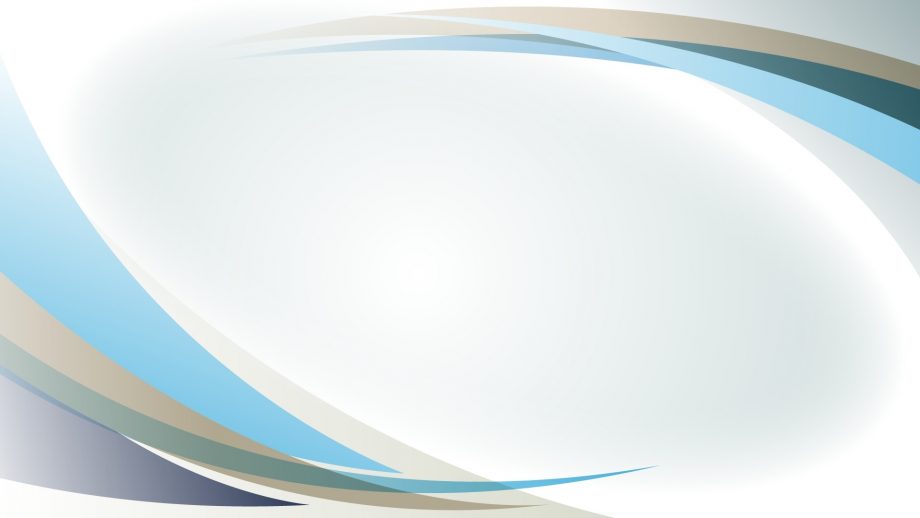

 26KB )
26KB )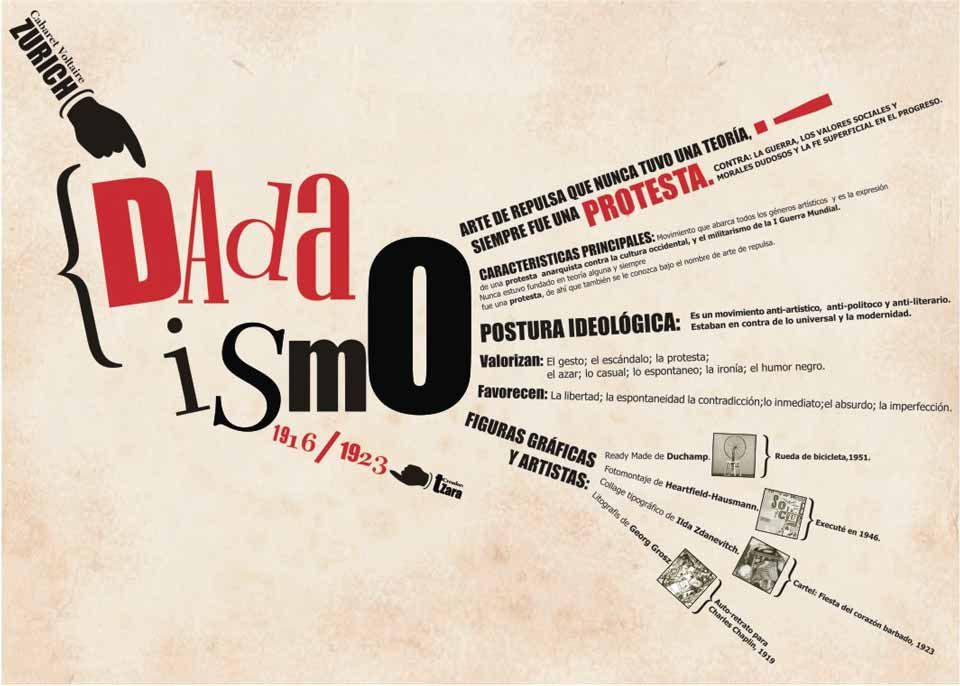
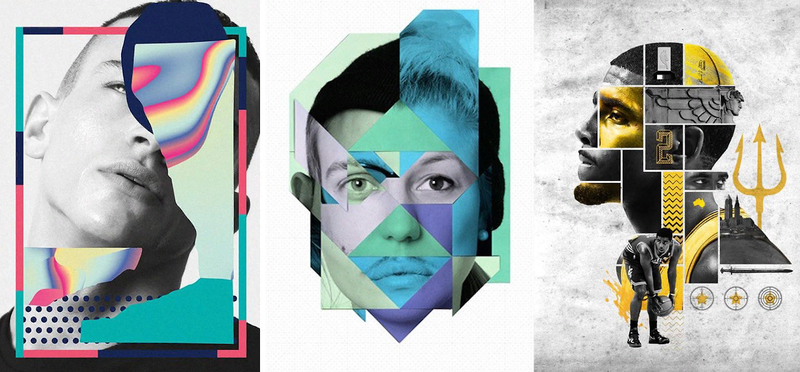


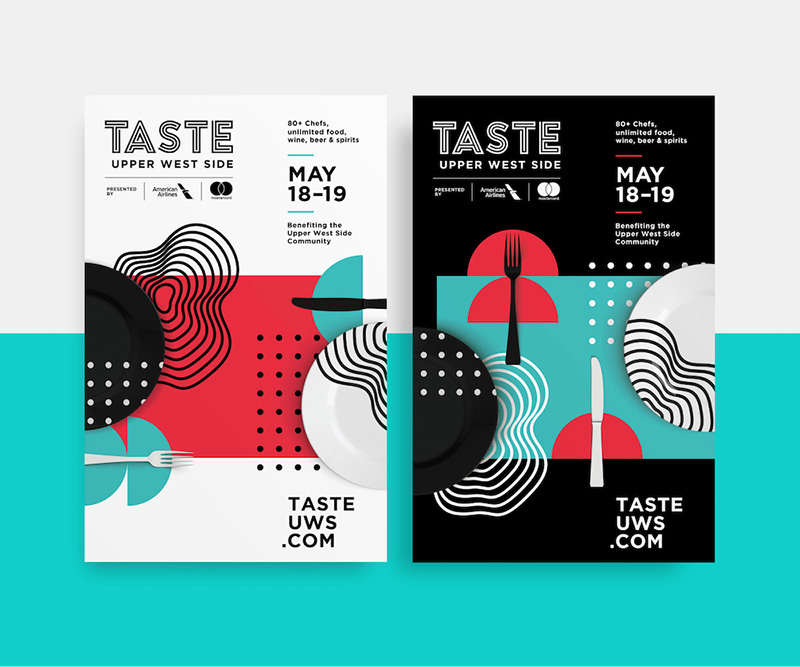
 Этот вариант подходит тем, кто хочет сменить профессию.
Этот вариант подходит тем, кто хочет сменить профессию.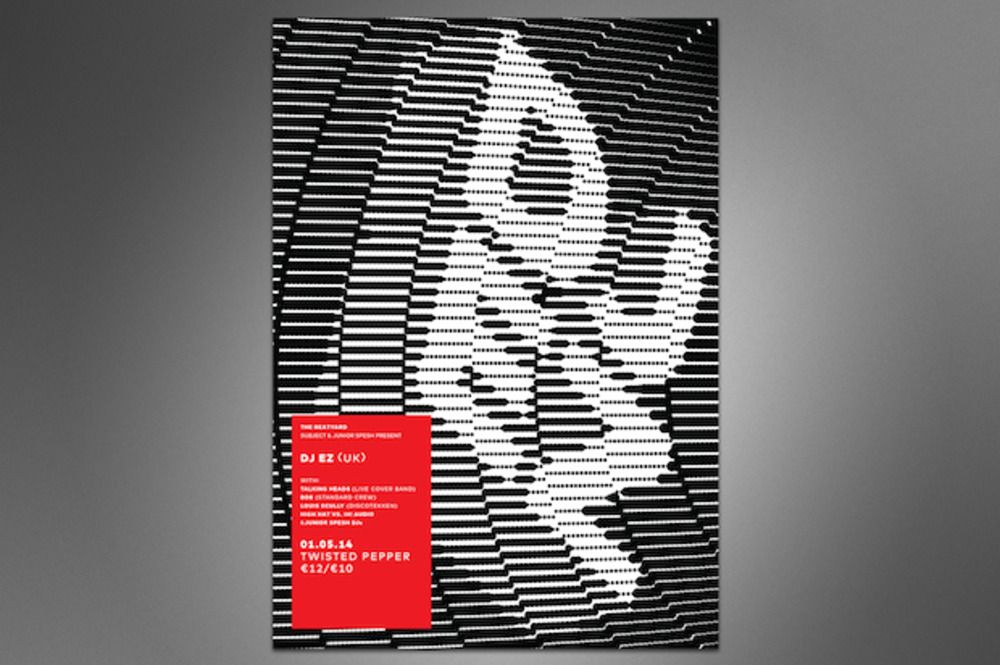
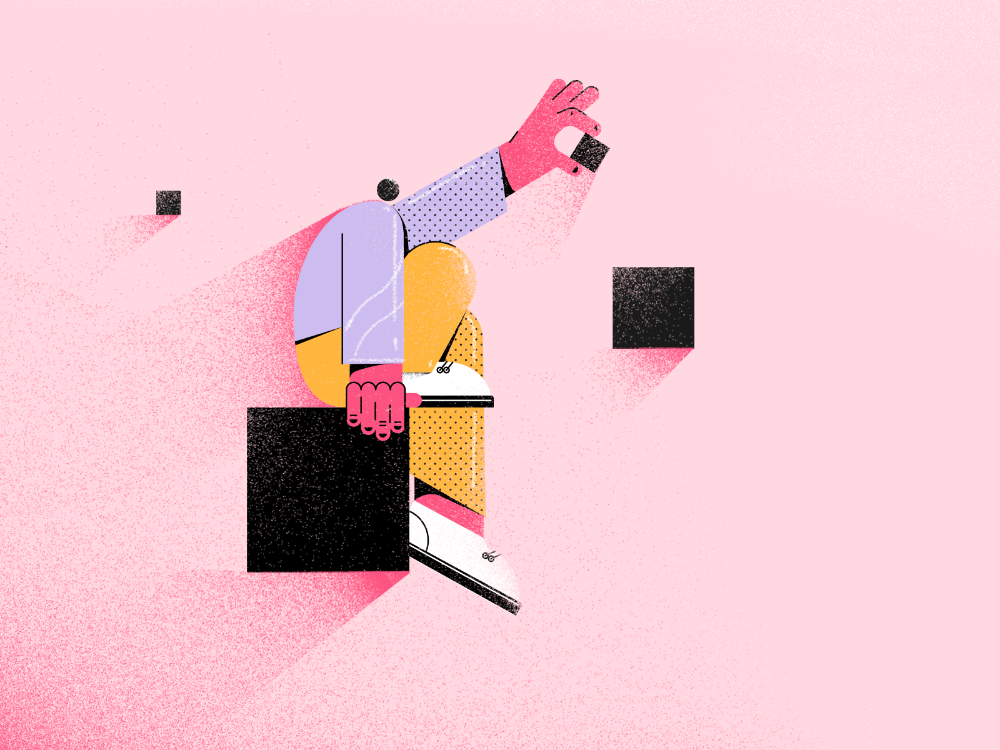
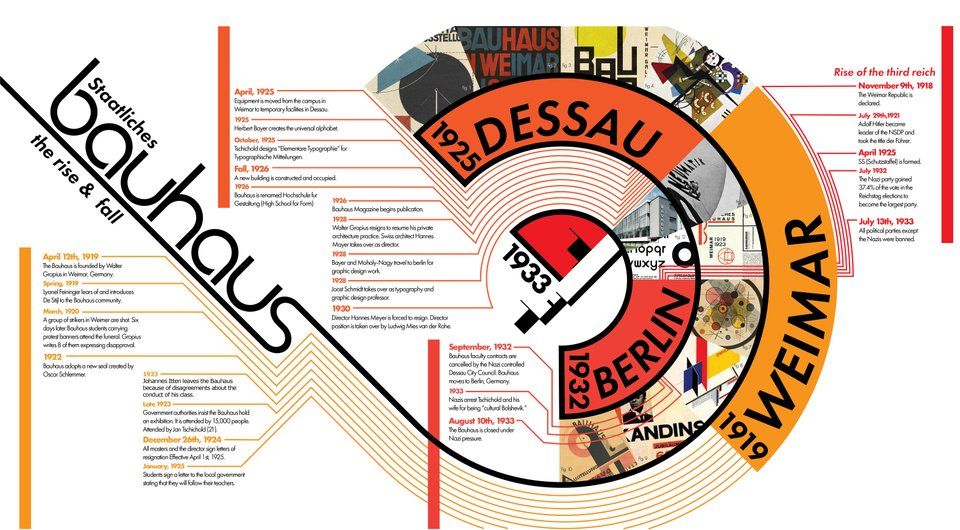
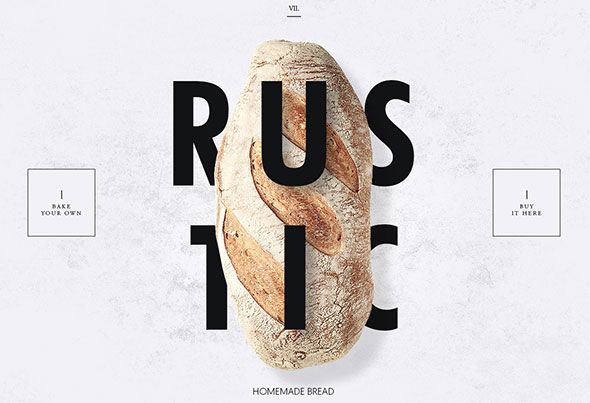
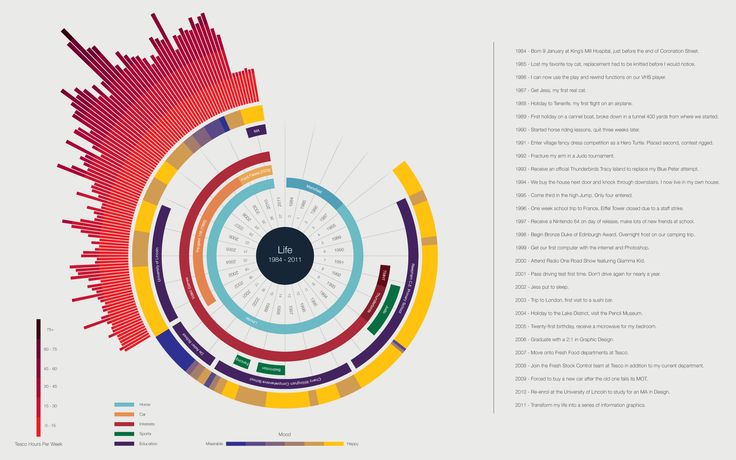

 Программа насыщена практикой. Помимо тестов и домашних заданий по каждой теме курса вас ждет практикум по айдентике, где вы под руководством преподавателя пройдете весь путь от генерирования идеи до упаковки айдентики и ее представления клиенту.
Программа насыщена практикой. Помимо тестов и домашних заданий по каждой теме курса вас ждет практикум по айдентике, где вы под руководством преподавателя пройдете весь путь от генерирования идеи до упаковки айдентики и ее представления клиенту.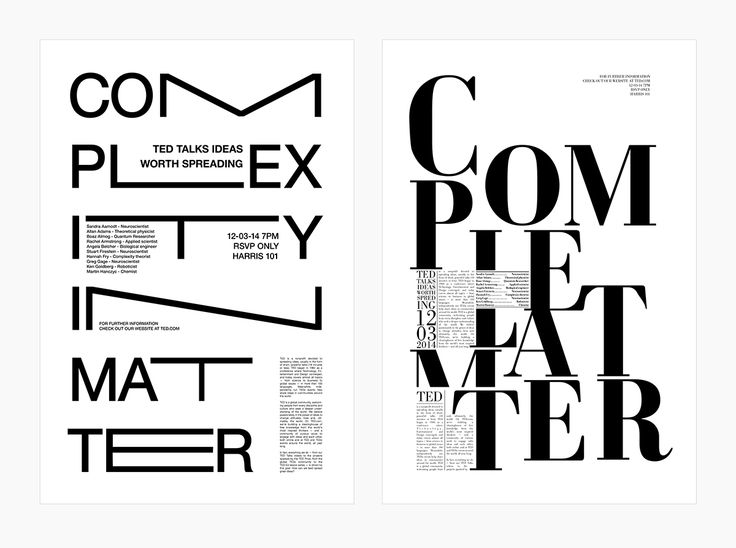
 На первой ступени курса Слушателей ждет базовая подготовка — они изучают теорию дизайна (колористику, композицию, типографику), учатся работать в самых известных графических редакторах Adobe Photoshop, Adobe Illustrator, Adobe Indesign, создавать макеты. Вторая ступень посвящена отработке знаний на практике путем выполнения учебных проектов, разбора кейсов из реальной практики. Слушатели получают возможность участвовать в профессиональных конкурсах, челленджах. Те, кто дойдут до третьего этапа обучения на курсе, получат уникальную возможность изучить международный опыт под руководством экспертов в области дизайна из США, Нидерландов, Италии и дополнить свое портфолио креативными работами продвинутого уровня.
На первой ступени курса Слушателей ждет базовая подготовка — они изучают теорию дизайна (колористику, композицию, типографику), учатся работать в самых известных графических редакторах Adobe Photoshop, Adobe Illustrator, Adobe Indesign, создавать макеты. Вторая ступень посвящена отработке знаний на практике путем выполнения учебных проектов, разбора кейсов из реальной практики. Слушатели получают возможность участвовать в профессиональных конкурсах, челленджах. Те, кто дойдут до третьего этапа обучения на курсе, получат уникальную возможность изучить международный опыт под руководством экспертов в области дизайна из США, Нидерландов, Италии и дополнить свое портфолио креативными работами продвинутого уровня.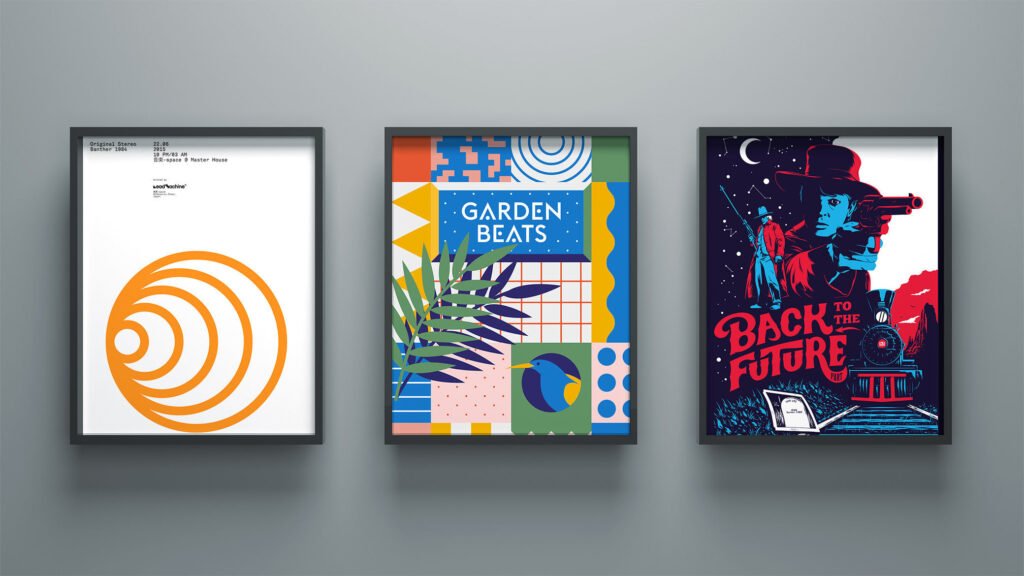 Эти ролики позволяют узнать, чем занимается дизайнер на практике, какие подводные камни могут подстерегать на пути к успешной карьере, как правильно выстроить свое обучение, как найти первых клиентов.
Эти ролики позволяют узнать, чем занимается дизайнер на практике, какие подводные камни могут подстерегать на пути к успешной карьере, как правильно выстроить свое обучение, как найти первых клиентов. 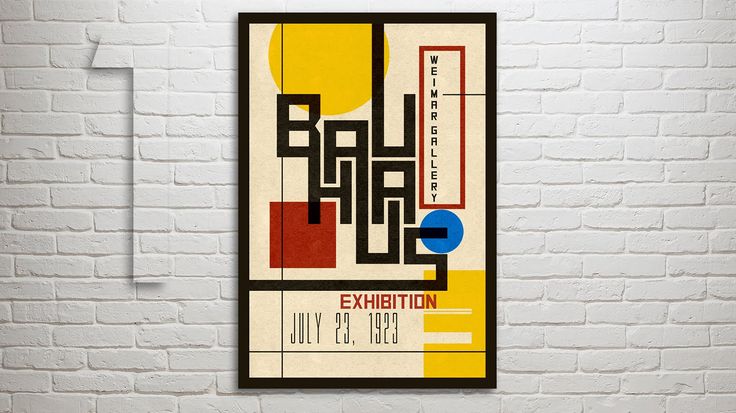


 В нем рассматривается разница в подходе к дизайну в России и в Европе. Свои соображения по этому поводу высказывают те, кто знает графический дизайн изнутри — эксперты Pentaschool из Москвы и Лондона: Светлана Малихина, Кирилл Витковский, Энтони Латтерезе.
В нем рассматривается разница в подходе к дизайну в России и в Европе. Свои соображения по этому поводу высказывают те, кто знает графический дизайн изнутри — эксперты Pentaschool из Москвы и Лондона: Светлана Малихина, Кирилл Витковский, Энтони Латтерезе.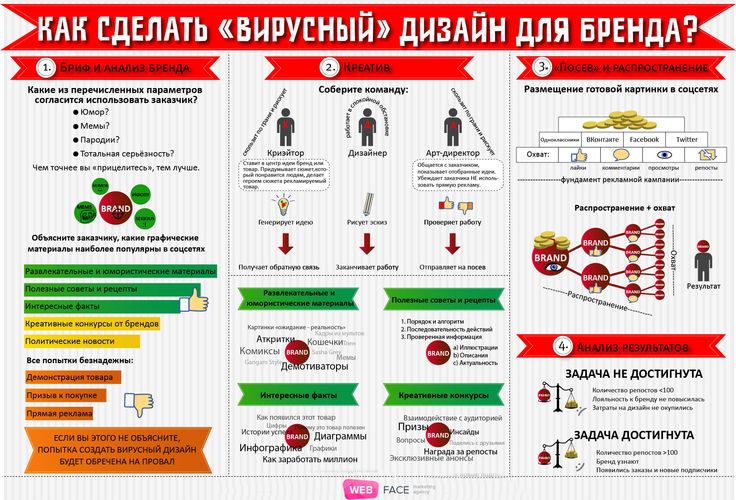
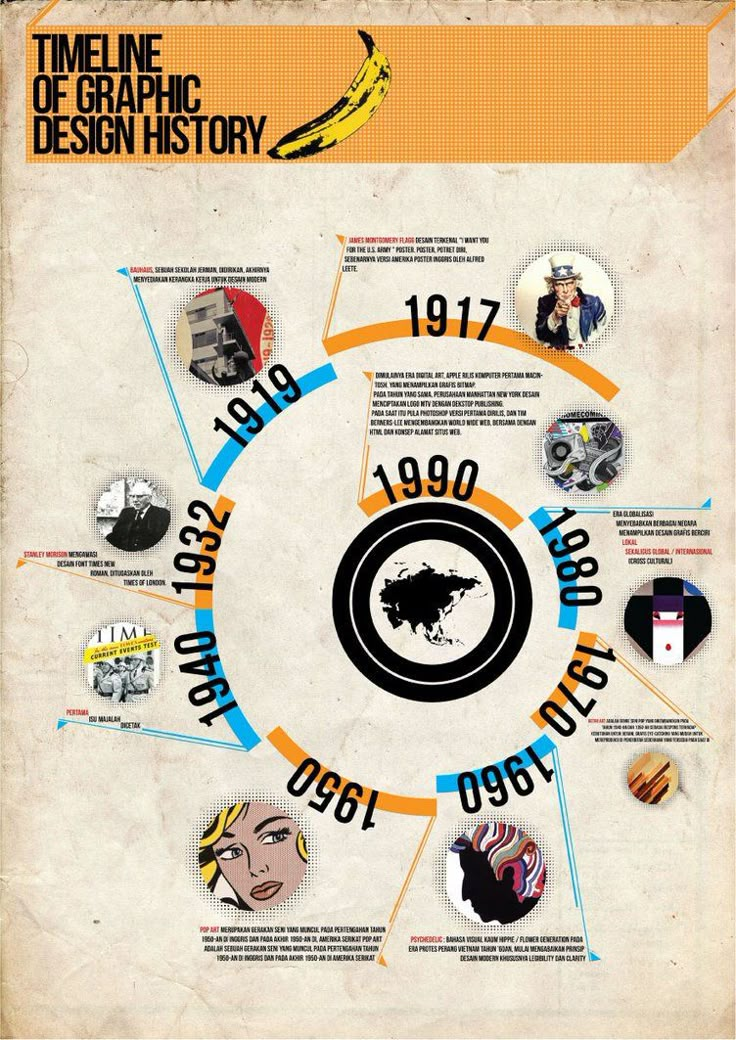 Международные практики
Международные практики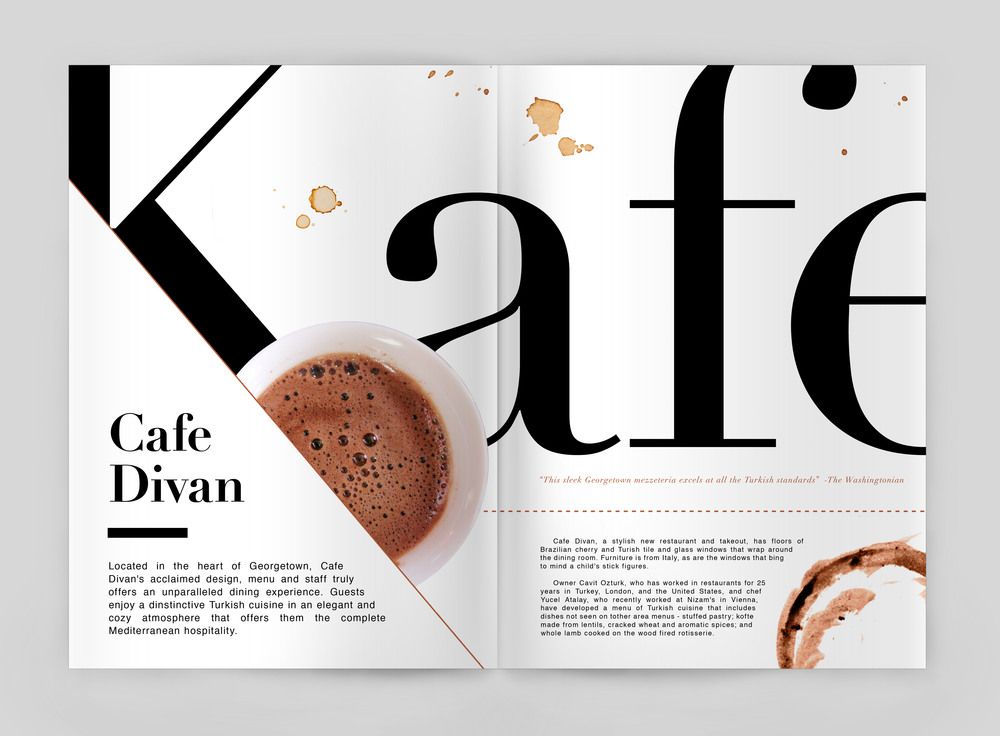 04.2023
04.2023



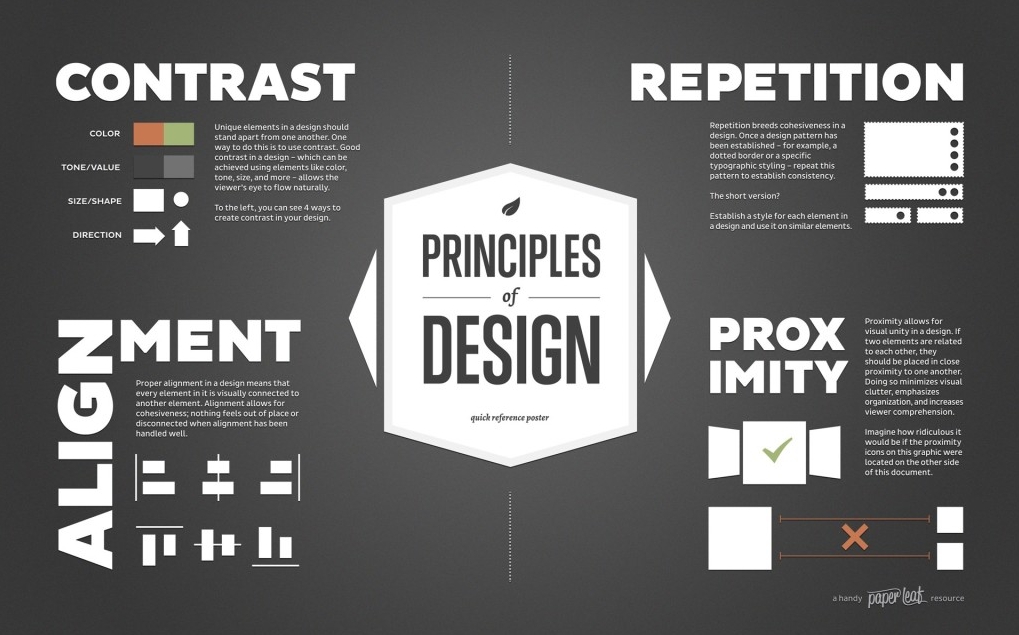 Изображения, логотипы, фразы, типографика и другие элементы используются для создания конечного результата.
Изображения, логотипы, фразы, типографика и другие элементы используются для создания конечного результата. 0003
0003
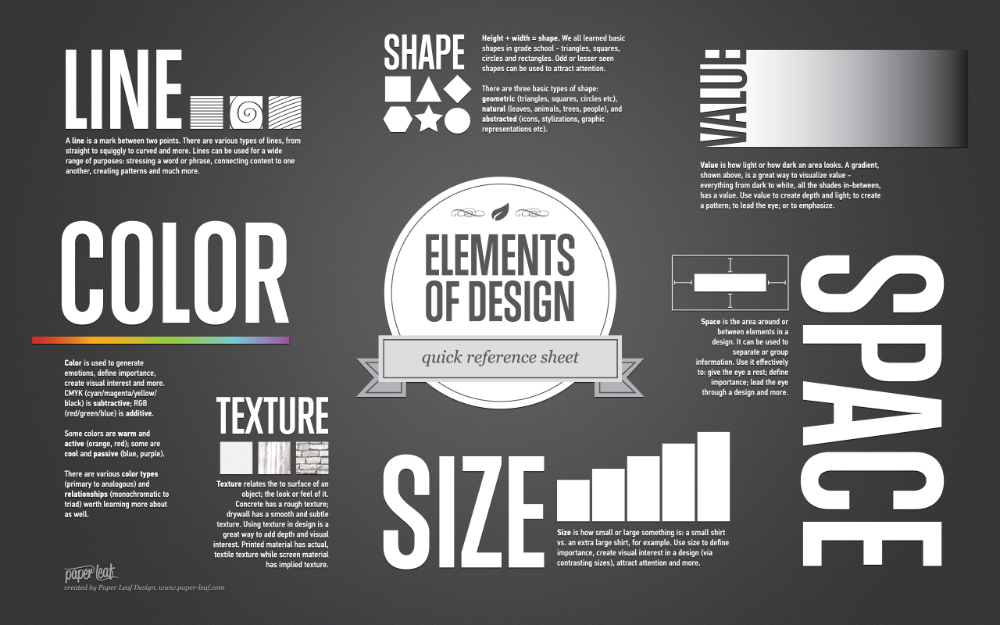

 Поскольку 62% потребителей идентифицируют красный цвет со скоростью, это чрезвычайно эффективный призыв к действию.
Поскольку 62% потребителей идентифицируют красный цвет со скоростью, это чрезвычайно эффективный призыв к действию.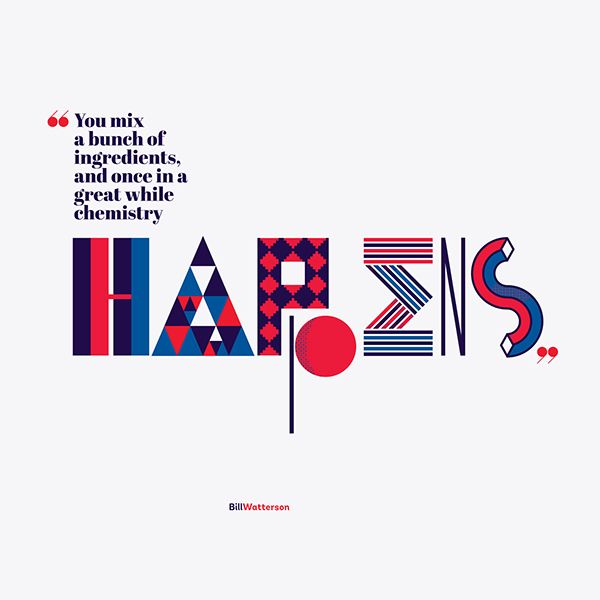
 Это показывает, насколько важен дизайн для успеха компании.
Это показывает, насколько важен дизайн для успеха компании.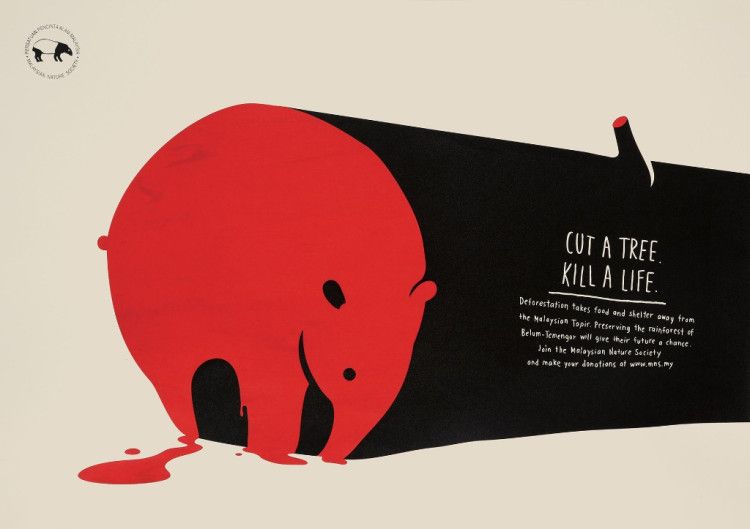
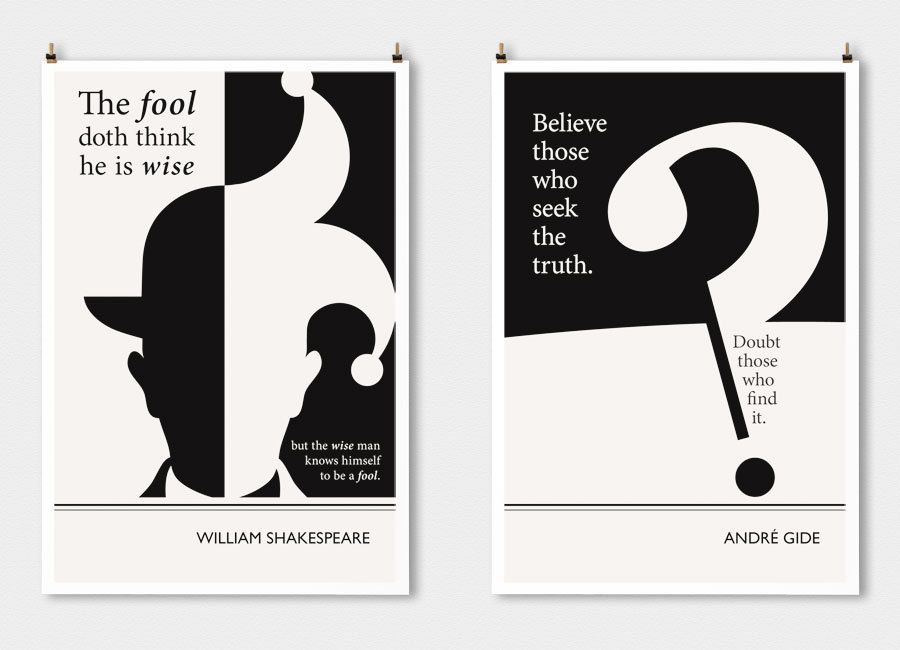 Потребители зарабатывают от 62 до 90% их решений основаны только на цвете.
Потребители зарабатывают от 62 до 90% их решений основаны только на цвете.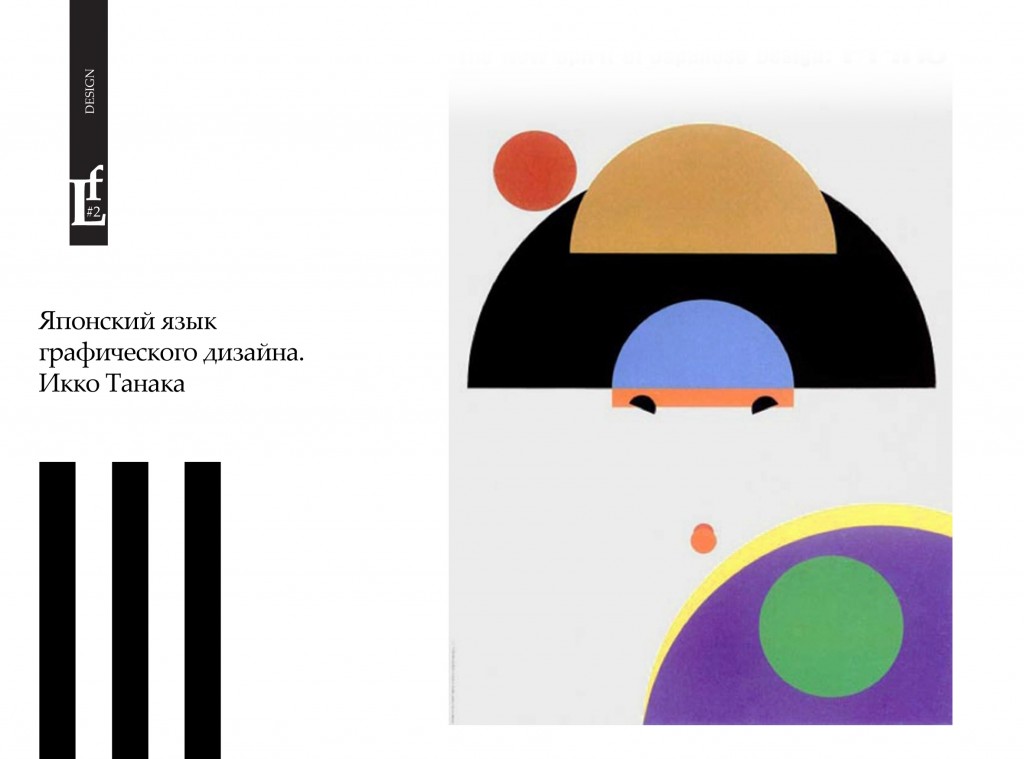 Итак, когда дело доходит до дизайна веб-сайта, обязательно потратьте время на то, чтобы сделать вашу панель навигации функциональной и привлекательной.
Итак, когда дело доходит до дизайна веб-сайта, обязательно потратьте время на то, чтобы сделать вашу панель навигации функциональной и привлекательной.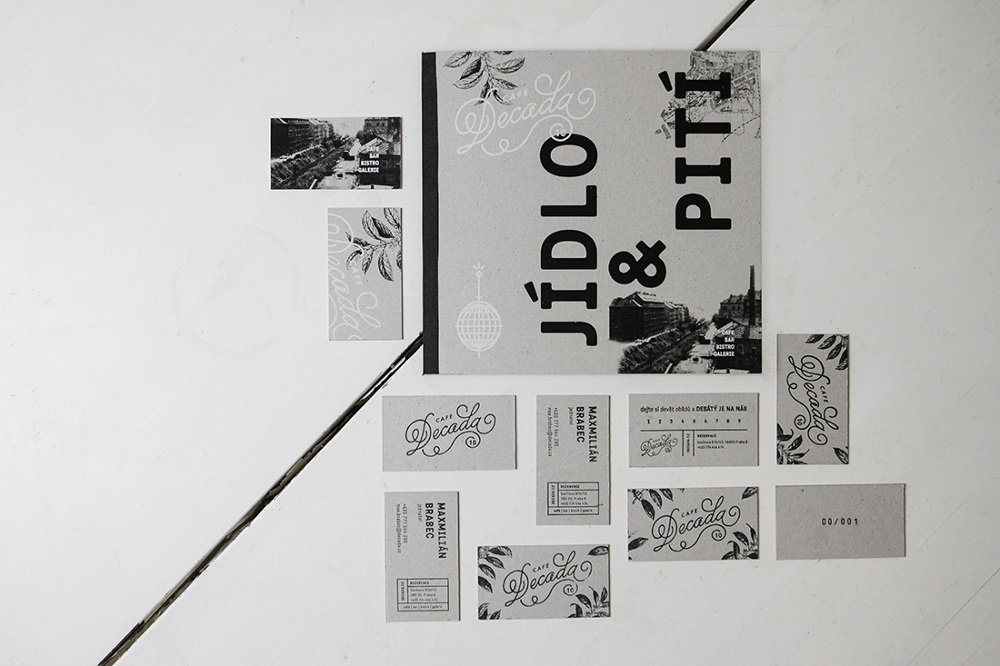

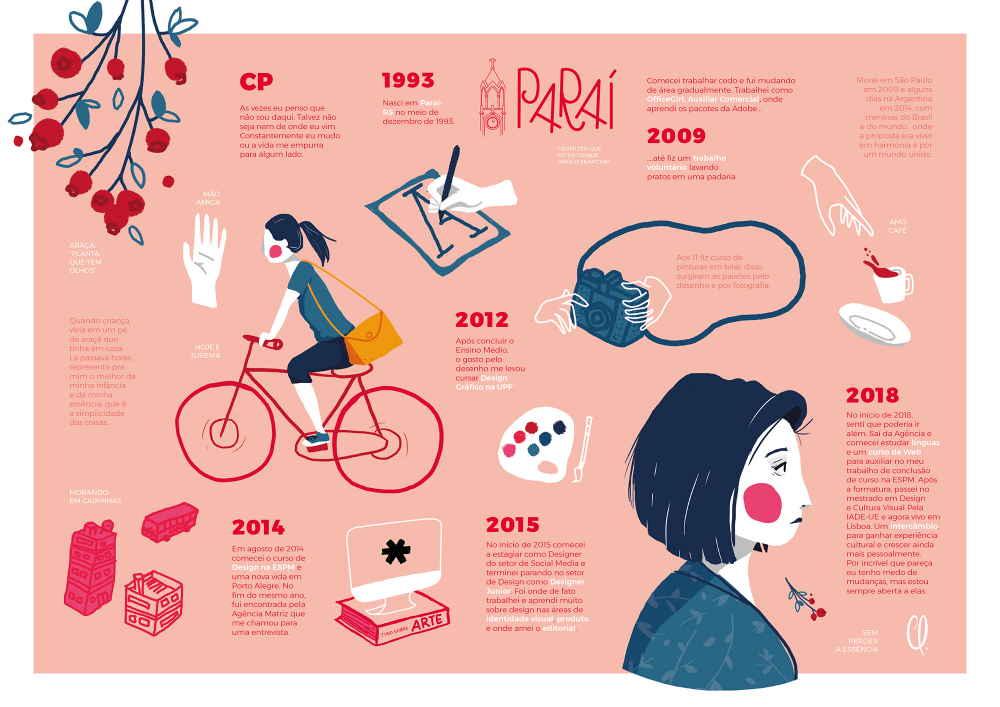
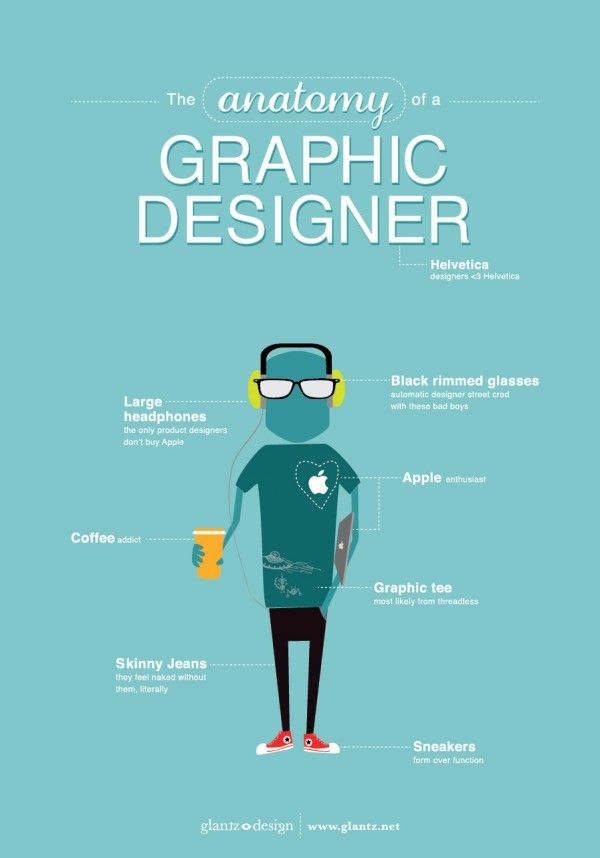

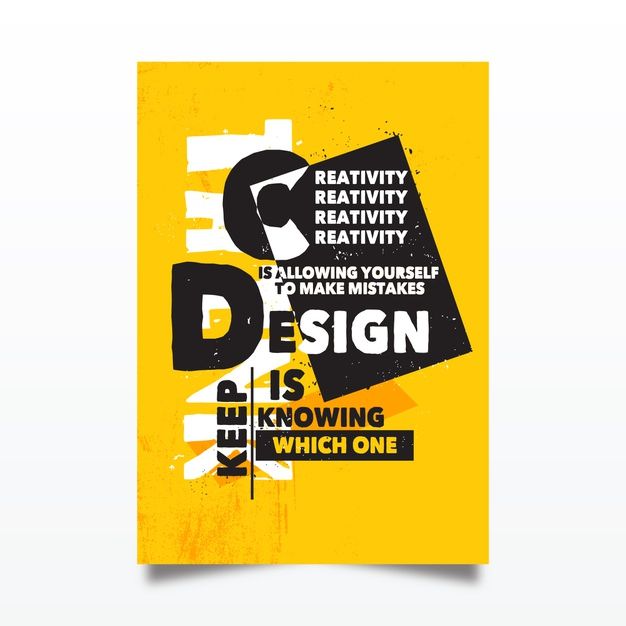


 0, via Wikimedia Commons
0, via Wikimedia Commons Его основали в 1551 году в качестве крепости, которая была построена всего за четыре недели, Свияжск сыграл главную роль в победе Ивана IV над Казанским ханством.
Его основали в 1551 году в качестве крепости, которая была построена всего за четыре недели, Свияжск сыграл главную роль в победе Ивана IV над Казанским ханством. 0, via Wikimedia Commons
0, via Wikimedia Commons 0, via Wikimedia Commons
0, via Wikimedia Commons Вокруг Байкала есть разнообразные тропы: от переполненных до практически пустынных, от сложных до развлекательных, от коротких до занимающих некоторое время. Пару дней на Байкале — это хороший перерыв в долгом путешествии по бескрайней Сибири.
Вокруг Байкала есть разнообразные тропы: от переполненных до практически пустынных, от сложных до развлекательных, от коротких до занимающих некоторое время. Пару дней на Байкале — это хороший перерыв в долгом путешествии по бескрайней Сибири. Это настоящая жемчужина для исследования, она полна развлечений и достопримечательностей, но для многих сложно понять, куда поехать и что посмотреть. Мы провели не простую работу — и составили список лучших достопримечательностей России, которые обязательно стоит посетить.
Это настоящая жемчужина для исследования, она полна развлечений и достопримечательностей, но для многих сложно понять, куда поехать и что посмотреть. Мы провели не простую работу — и составили список лучших достопримечательностей России, которые обязательно стоит посетить.
 Часто его называют Городом Мертвых, ведь здесь сосредоточенно больше сотни каменных гробниц, в которых жители деревни хоронили своих умерших родственников вместе со своей одеждой и прочим имуществом.
Часто его называют Городом Мертвых, ведь здесь сосредоточенно больше сотни каменных гробниц, в которых жители деревни хоронили своих умерших родственников вместе со своей одеждой и прочим имуществом. Конечно для восхождения на вершину требуются альпинистские навыки и опыт, но всегда можно найти маршруты для начинающих.
Конечно для восхождения на вершину требуются альпинистские навыки и опыт, но всегда можно найти маршруты для начинающих.
 Хотя до острова можно доехать на автобусе, но мы всё же рекомендуем для более эффектного ракурса воспользоваться катером, который отправляется прямо с Казанского речного вокзала.
Хотя до острова можно доехать на автобусе, но мы всё же рекомендуем для более эффектного ракурса воспользоваться катером, который отправляется прямо с Казанского речного вокзала. Это одно из лучших мест для пеших прогулок на территории России.
Это одно из лучших мест для пеших прогулок на территории России. Изысканное поместье, часто называемое русским Версалем, было построено по приказу императора Петра Великого.
Изысканное поместье, часто называемое русским Версалем, было построено по приказу императора Петра Великого. Внутри и снаружи церковь покрыта сложной мозаикой, построен храм в конце 19 века.
Внутри и снаружи церковь покрыта сложной мозаикой, построен храм в конце 19 века.
 0003
0003
 Александровская колонна возвышается над центром Дворцовой площади, окруженной правительственными зданиями, и остается излюбленным местом проведения общегородских торжеств и праздников.
Александровская колонна возвышается над центром Дворцовой площади, окруженной правительственными зданиями, и остается излюбленным местом проведения общегородских торжеств и праздников.
 В стенах Кремля находится более полудюжины музеев, в том числе Музей истории водки, Музей хлеба, Музей миниатюр, Музей истории Российского флота и Музей шоколада. Есть также пара ресторанов и деревянная церковь, посвященная Святому Николаю Мирликийскому, покровителю искусств и ремесел. Посетители также могут узнать больше о традиционных русских матрешках (матрешках) и даже попробовать раскрасить свои собственные.
В стенах Кремля находится более полудюжины музеев, в том числе Музей истории водки, Музей хлеба, Музей миниатюр, Музей истории Российского флота и Музей шоколада. Есть также пара ресторанов и деревянная церковь, посвященная Святому Николаю Мирликийскому, покровителю искусств и ремесел. Посетители также могут узнать больше о традиционных русских матрешках (матрешках) и даже попробовать раскрасить свои собственные. век. В советское время люди также стекались в парк, чтобы поиграть в шахматы и посмотреть фильмы в кинотеатре под открытым небом в летние месяцы. Сегодня посетители могут прогуляться среди лип, дубов и кленов, отдохнуть на скамейке или в гамаке, перекусить в одном из нескольких кафе или насладиться спектаклем в одном из трех театров: «Новая опера», «Эрмитаж» и «Сфера». Цветение сакуры весной и каток зимой также популярны, как и ежегодный джазовый фестиваль в саду Эрмитаж. Фестиваль, который проводится каждый август и открыт для публики бесплатно, является старейшим в своем роде в Москве.
век. В советское время люди также стекались в парк, чтобы поиграть в шахматы и посмотреть фильмы в кинотеатре под открытым небом в летние месяцы. Сегодня посетители могут прогуляться среди лип, дубов и кленов, отдохнуть на скамейке или в гамаке, перекусить в одном из нескольких кафе или насладиться спектаклем в одном из трех театров: «Новая опера», «Эрмитаж» и «Сфера». Цветение сакуры весной и каток зимой также популярны, как и ежегодный джазовый фестиваль в саду Эрмитаж. Фестиваль, который проводится каждый август и открыт для публики бесплатно, является старейшим в своем роде в Москве.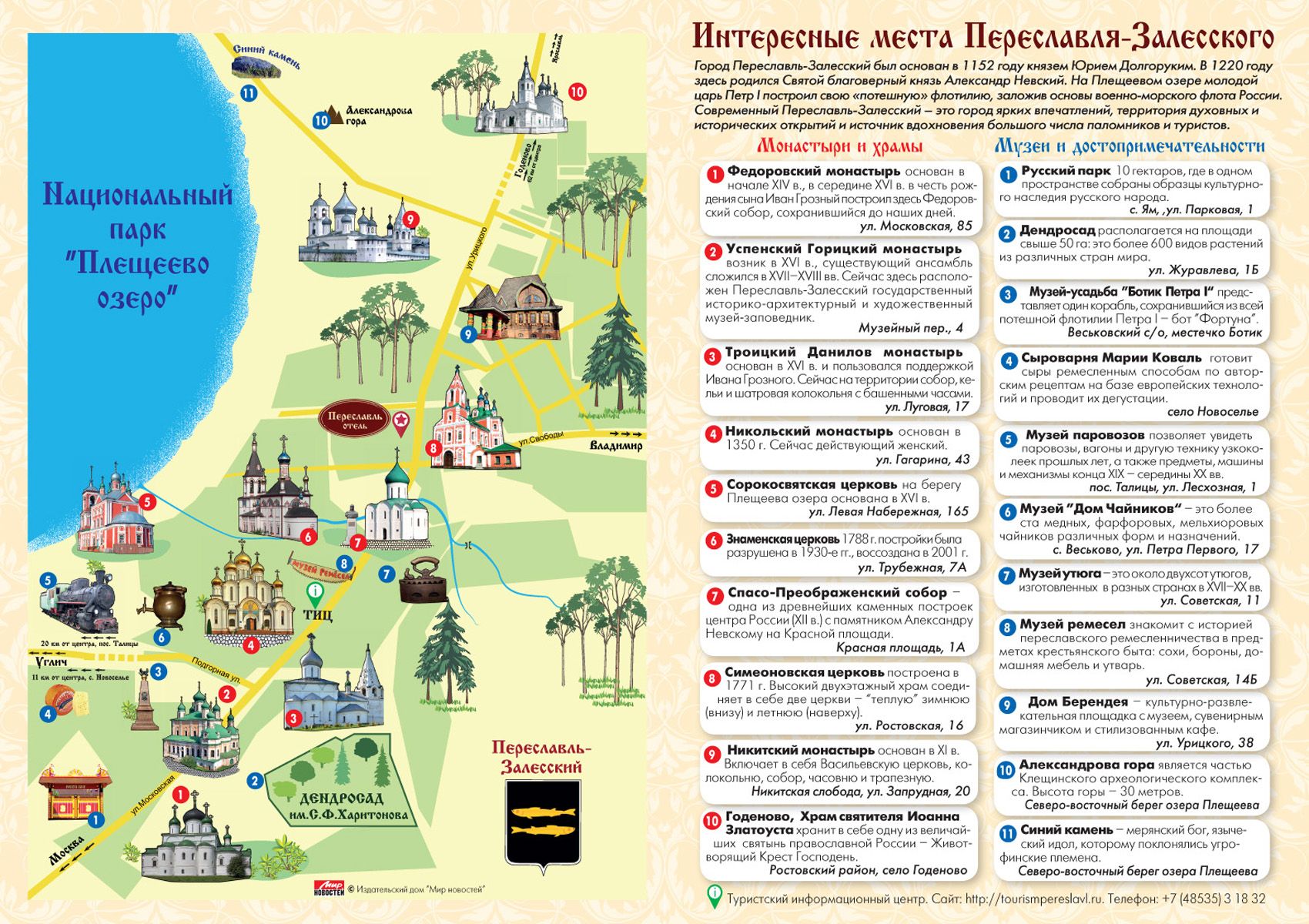 Этот объект Всемирного наследия ЮНЕСКО, расположенный перед роскошным Большим дворцом и демонстрирующий богатое разнообразие архитектурных стилей, официально известный как Государственный музей-заповедник «Петергоф» (Музея-заповедник «Петергоф»), является одной из самых посещаемых достопримечательностей города.
Этот объект Всемирного наследия ЮНЕСКО, расположенный перед роскошным Большим дворцом и демонстрирующий богатое разнообразие архитектурных стилей, официально известный как Государственный музей-заповедник «Петергоф» (Музея-заповедник «Петергоф»), является одной из самых посещаемых достопримечательностей города. Построенный в стиле, уникальном для других соборов Кремля, Архангельский собор отличается элементами итальянского ренессанса, а также пятью куполами, изображающими Иисуса и четырех евангелистов.
Построенный в стиле, уникальном для других соборов Кремля, Архангельский собор отличается элементами итальянского ренессанса, а также пятью куполами, изображающими Иисуса и четырех евангелистов. Более 600 000 произведений представлены в постоянной коллекции, размещенной в недавно отреставрированном музейном комплексе.
Более 600 000 произведений представлены в постоянной коллекции, размещенной в недавно отреставрированном музейном комплексе. музей.
музей.
 Россия — идеальное место для путешествий, чтобы насладиться вкусной едой, интересной культурой и красивой архитектурой!
Россия — идеальное место для путешествий, чтобы насладиться вкусной едой, интересной культурой и красивой архитектурой! Подробнее: Картины Монголии от границы с Россией до пустыни Гоби
Подробнее: Картины Монголии от границы с Россией до пустыни Гоби
 У россиян много суеверий
У россиян много суеверий Подробнее: 17 увлекательных занятий в Москве
Подробнее: 17 увлекательных занятий в Москве 
 Русские мужчины часто становятся жертвами несчастных случаев на охоте, плохого медицинского обслуживания и чрезмерного употребления водки. Мы можем засвидетельствовать, что в России во все времена дня пили много водки.
Русские мужчины часто становятся жертвами несчастных случаев на охоте, плохого медицинского обслуживания и чрезмерного употребления водки. Мы можем засвидетельствовать, что в России во все времена дня пили много водки. Эти нетронутые леса являются домом для находящихся под угрозой исчезновения амурских тигров.
Эти нетронутые леса являются домом для находящихся под угрозой исчезновения амурских тигров. С учетом инфляции сегодня это около 120 миллионов долларов. В то время России нужны были деньги, а русских поселенцев на Аляске было немного.
С учетом инфляции сегодня это около 120 миллионов долларов. В то время России нужны были деньги, а русских поселенцев на Аляске было немного.
 Чтобы его установить, нужно зайти в настройки группы и на вкладке “Основные” указать адрес латинскими буквами. Обратите внимание, ссылку можно установить только один раз.
Чтобы его установить, нужно зайти в настройки группы и на вкладке “Основные” указать адрес латинскими буквами. Обратите внимание, ссылку можно установить только один раз.
 Для этого нужно не только создавать достаточно красивые посты и загружать в группу привлекательные фотографии, но также и подумать над внешним видом непосредственно самой страницы. Так, например, здесь для сообществ можно устанавливать специальные обложки, которые будут находиться в верхней части страницы над всей остальной информацией.
Для этого нужно не только создавать достаточно красивые посты и загружать в группу привлекательные фотографии, но также и подумать над внешним видом непосредственно самой страницы. Так, например, здесь для сообществ можно устанавливать специальные обложки, которые будут находиться в верхней части страницы над всей остальной информацией. Здесь и должна размещаться вся важная информация на картинке, так как ее увидят посетители группы как с компьютера, так и с мобильного устройства. Иначе размещенный на картинке текст могут увидеть только пользователи с компьютера.
Здесь и должна размещаться вся важная информация на картинке, так как ее увидят посетители группы как с компьютера, так и с мобильного устройства. Иначе размещенный на картинке текст могут увидеть только пользователи с компьютера.
 Также здесь есть возможность простого удаления обложки сообщества.
Также здесь есть возможность простого удаления обложки сообщества. Вместе с тем, после загрузки обложки здесь можно будет отметить специальный пункт «Приближать фото при показе», чтобы создавать соответствующий эффект, когда другие пользователи будут смотреть на эти картинки в обложке сообщества.
Вместе с тем, после загрузки обложки здесь можно будет отметить специальный пункт «Приближать фото при показе», чтобы создавать соответствующий эффект, когда другие пользователи будут смотреть на эти картинки в обложке сообщества.
 Для этого требуется просто задать ей правильное позиционирование, передвигая ее внутри отмеченной области. При этом администратор сообщества может сразу видеть, как она будет выглядеть после загрузки. Когда правильное расположение будет настроено, потребуется нажать на «Установить обложку».
Для этого требуется просто задать ей правильное позиционирование, передвигая ее внутри отмеченной области. При этом администратор сообщества может сразу видеть, как она будет выглядеть после загрузки. Когда правильное расположение будет настроено, потребуется нажать на «Установить обложку».
 Рис. ESY-007468800
Рис. ESY-007468800

 11. Кодекса РФ об административных правонарушениях (далее — КоАП РФ) в виде административного штрафа.
11. Кодекса РФ об административных правонарушениях (далее — КоАП РФ) в виде административного штрафа.
 В соответствии со статьей 152.1 Гражданского кодекса Российской Федерации, обнародование и дальнейшее использование изображения гражданина (в том числе его фотографии, а также видеозаписи или произведения изобразительного искусства, в которых он изображен) допускаются только с его согласия.
В соответствии со статьей 152.1 Гражданского кодекса Российской Федерации, обнародование и дальнейшее использование изображения гражданина (в том числе его фотографии, а также видеозаписи или произведения изобразительного искусства, в которых он изображен) допускаются только с его согласия. В случае, если изображение гражданина, полученное или используемое без его согласия, распространено в сети «Интернет», гражданин вправе требовать удаления этого изображения, а также пресечения или запрещения дальнейшего его распространения. Аналогичный способ защиты прав предусмотрен, когда изображение несовершеннолетнего ребенка получено, используется и распространяется в сети «Интернет» без согласия родителей (законных представителей)За нарушение вышеуказанных требований законодательства предусмотрена административная ответственность статьей 13.11. Кодекса РФ об административных правонарушениях (далее — КоАП РФ) в виде административного штрафа.
В случае, если изображение гражданина, полученное или используемое без его согласия, распространено в сети «Интернет», гражданин вправе требовать удаления этого изображения, а также пресечения или запрещения дальнейшего его распространения. Аналогичный способ защиты прав предусмотрен, когда изображение несовершеннолетнего ребенка получено, используется и распространяется в сети «Интернет» без согласия родителей (законных представителей)За нарушение вышеуказанных требований законодательства предусмотрена административная ответственность статьей 13.11. Кодекса РФ об административных правонарушениях (далее — КоАП РФ) в виде административного штрафа. В порядке гражданского судопроизводства истец также имеет право взыскать компенсацию морального вреда за нарушение права на изображение гражданина (ребенка).Родителям (законным представителям) не следует забывать о возможных последствиях дачи согласия на использование изображения своего ребенка (подопечного) в сети «Интернет» и средствах массовой информации.
В порядке гражданского судопроизводства истец также имеет право взыскать компенсацию морального вреда за нарушение права на изображение гражданина (ребенка).Родителям (законным представителям) не следует забывать о возможных последствиях дачи согласия на использование изображения своего ребенка (подопечного) в сети «Интернет» и средствах массовой информации.

 Это не относится к тем случаям, когда ущерб был причинён умышленно или грубой неосторожностью.
Это не относится к тем случаям, когда ущерб был причинён умышленно или грубой неосторожностью. Закон, связанный с записью, обычно называют «законом о прослушивании телефонных разговоров», который распространяется на все формы электронной связи, включая мобильные телефоны, электронную почту и камеры.
Закон, связанный с записью, обычно называют «законом о прослушивании телефонных разговоров», который распространяется на все формы электронной связи, включая мобильные телефоны, электронную почту и камеры. Это означает, что один из участников разговора может дать разрешение на запись всем остальным, даже в вашем собственном доме.
Это означает, что один из участников разговора может дать разрешение на запись всем остальным, даже в вашем собственном доме.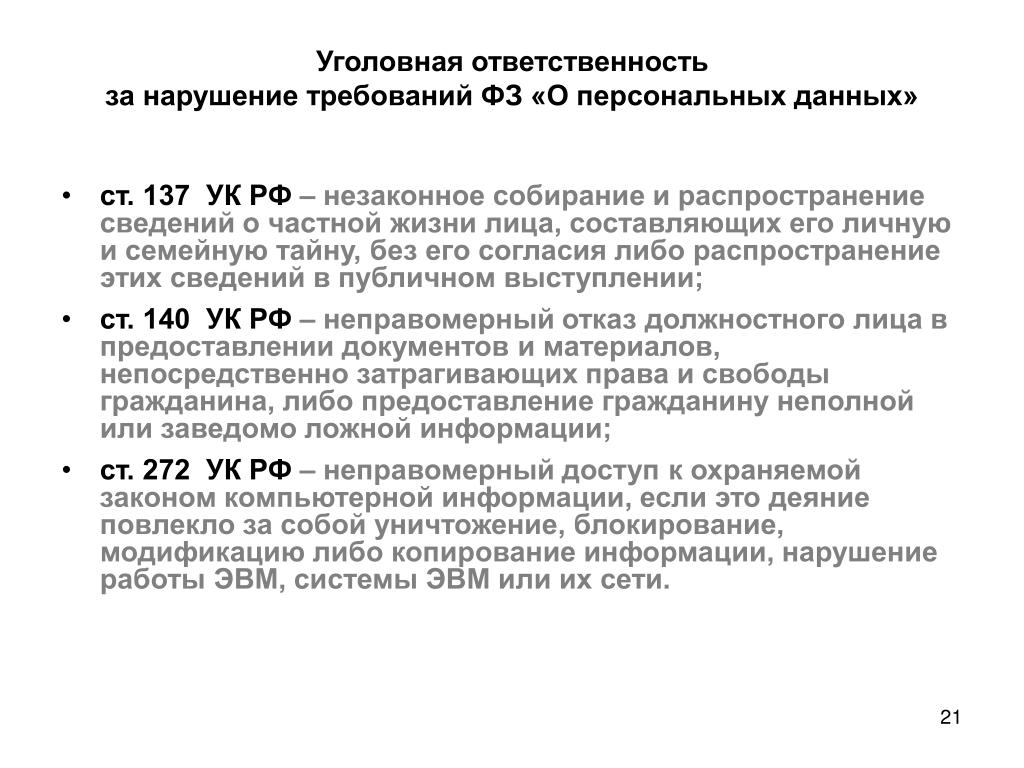

 Ваш работодатель может установить собственную политику конфиденциальности и записи.
Ваш работодатель может установить собственную политику конфиденциальности и записи.

 Невыполнение этого требования может иметь серьезные юридические последствия.
Невыполнение этого требования может иметь серьезные юридические последствия.
